Benq W1400 User Manual [bg]
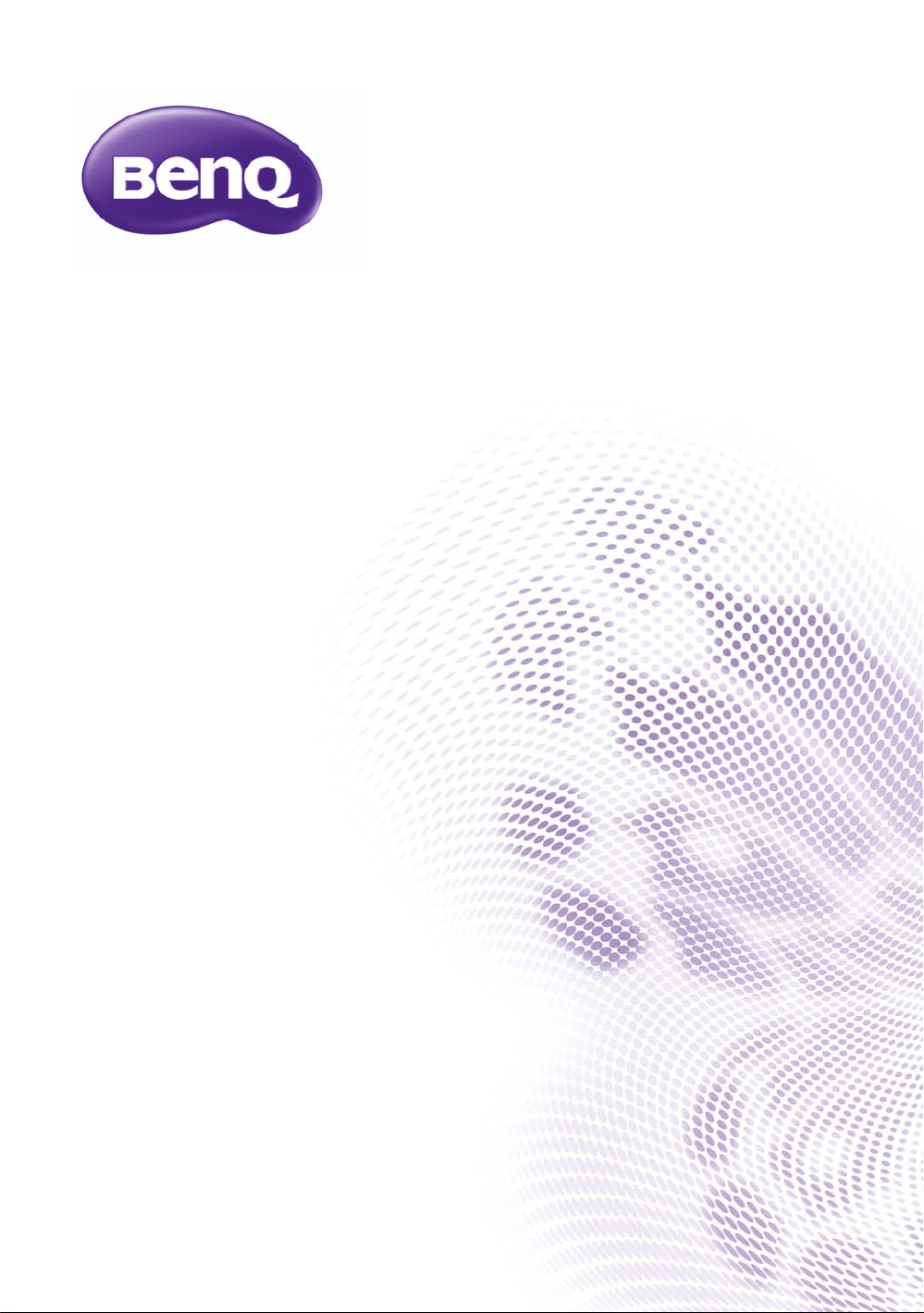
W1400
Цифров проектор
Серия за домашно кино
Ръководство за потребителя
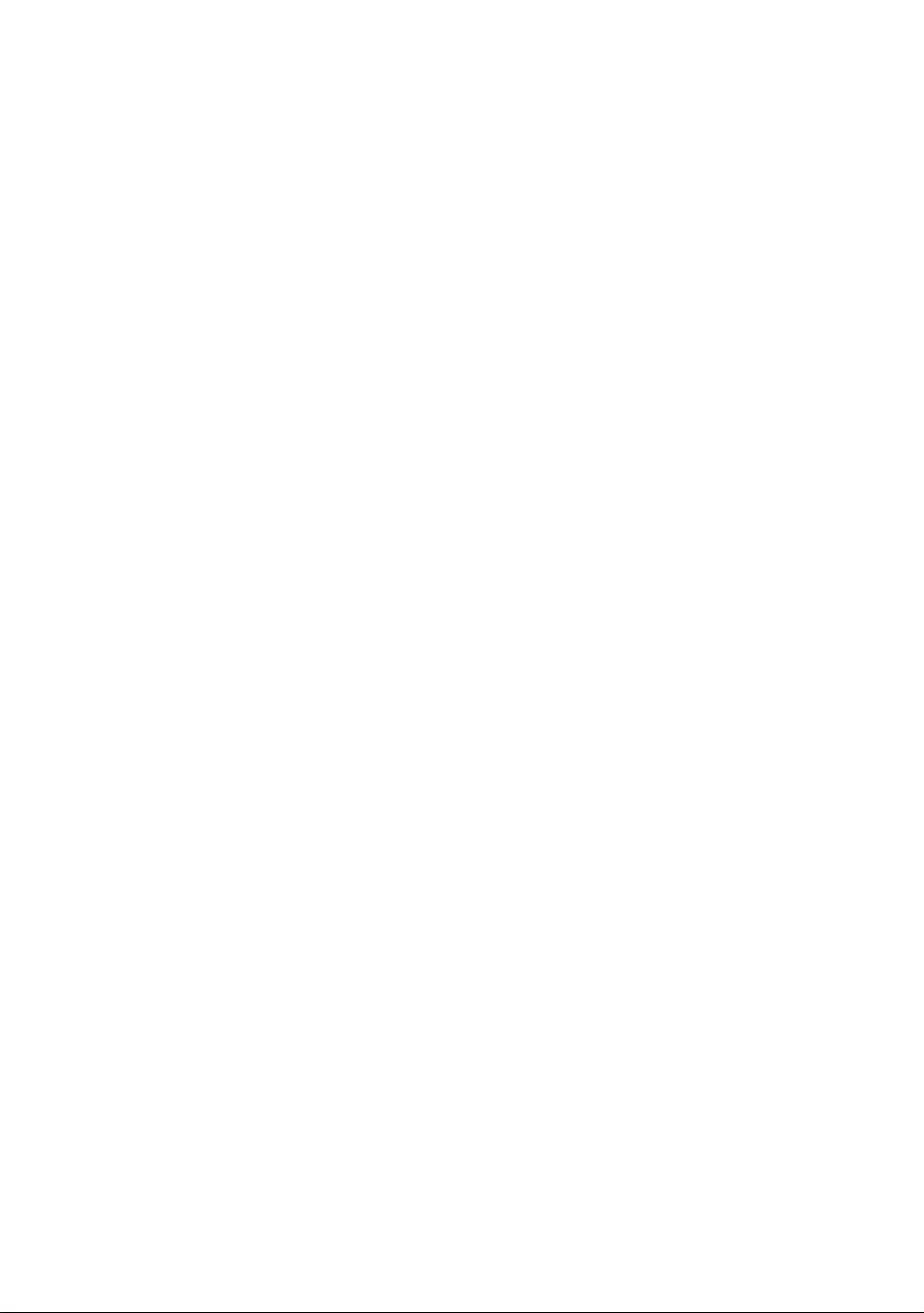
Съдържание
Важни инструкции за
безопасност ..................................4
Преглед......................................... 8
Съдържание на доставката.............. 8
Стандартни аксесоари .....................8
Допълнителни принадлежности ......8
Смяна на батериите на
дистанционното управление ............ 9
Ефективен обхват на
дистанционното управление .......... 10
Характеристики на проектора ........ 11
Изглед на проектора отвън ............ 13
Органи за управление и функции .. 14
Панел за управление......................14
Дистанционно управление .............16
Разполагане на проектора ........ 18
Избор на място................................ 18
Получаване на предпочитания
размер на прожектираното
изображение.................................... 19
Начини на определяне на
разположението на проектора
за даден размер на екрана ............19
Начини за определяне на
препоръчителния размер на
екрана за дадено разстояние ........19
Размери на прожекцията................21
Придвижване на обектива за
прожектиране вертикално..............23
Свързване с видео
оборудване .................................24
Подготовка.......................................24
Свързване на HDMI устройства.....25
Свързване на устройства за
компонентно видео .........................25
Свързване на устройства за
S-Video или видео...........................26
Свързване на компютър.................26
Използване на проектора ..........27
Включване на проектора ................ 27
Избиране на входен източник ........ 28
Фина настройка на размера на
изображението и яснота................. 29
Използване на менютата................ 30
Захващане на проектора ................ 31
Използване на захващаща
блокировка на кабела.................... 31
Използване на функцията за
парола............................................. 31
Настройка на прожектираното
изображение ....................................33
Настройка на ъгъла на
прожектиране ................................. 33
Коригиране изкривяването на
картината........................................ 34
Използване на предварително
зададени и потребителски
режими .............................................35
Фина настройка на качеството на
картината .........................................37
Разширени контроли за качество
на картината ....................................39
Настройка на звука.......................... 42
Избор на аспектно съотношение ... 43
Стопкадър на изображението ........44
Използване на тестовия шаблон ... 45
Увеличаване и търсене на
детайли ............................................45
Работа в среда с голяма
надморска височина........................45
Едновременно показване на
повече от един източник на
изображение
....................................46
Гледане на 3-измерно
съдържание .....................................47
Персонализиране показването
на менютата на проектора..............48
Блокиране на управляващите
клавиши............................................49
Изключване на проектора...............49
Екранни менюта (OSD) ...................50
Допълнителна информация ..... 61
Поддръжка на проектора ................61
Информация за лампата ................62
Запознаване с броя работни
часове на лампата ......................... 62
Удължаване на експлоатационния
живот на лампата........................... 62
Отчитане на времето за смяна на
лампата........................................... 63
Смяна на лампата.......................... 63
2 Съдържание
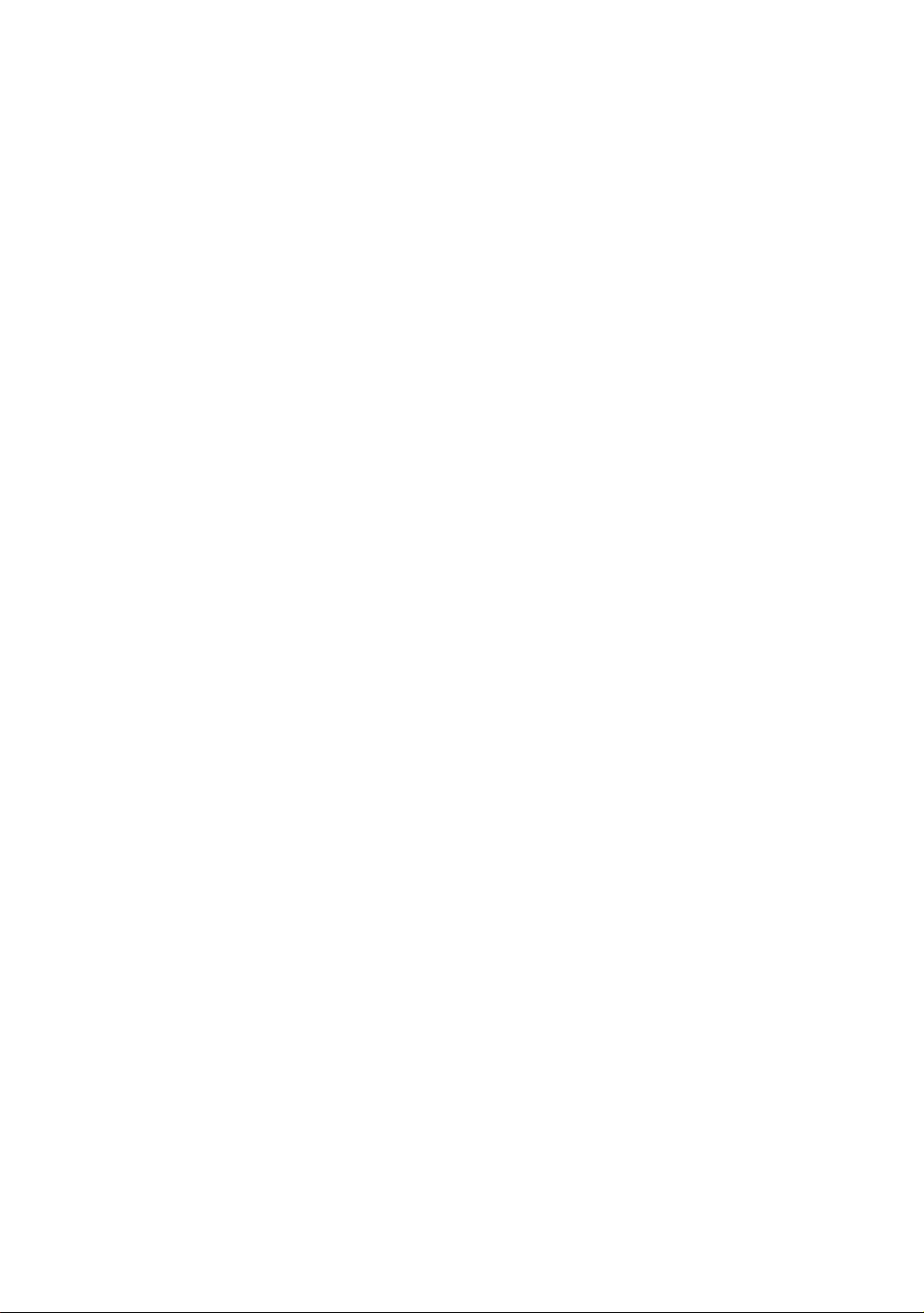
Индикатори.......................................67
Отстраняване на повреди...............68
Спецификации .................................70
Информация за гаранциите
и авторските права .................... 77
3 Съдържание
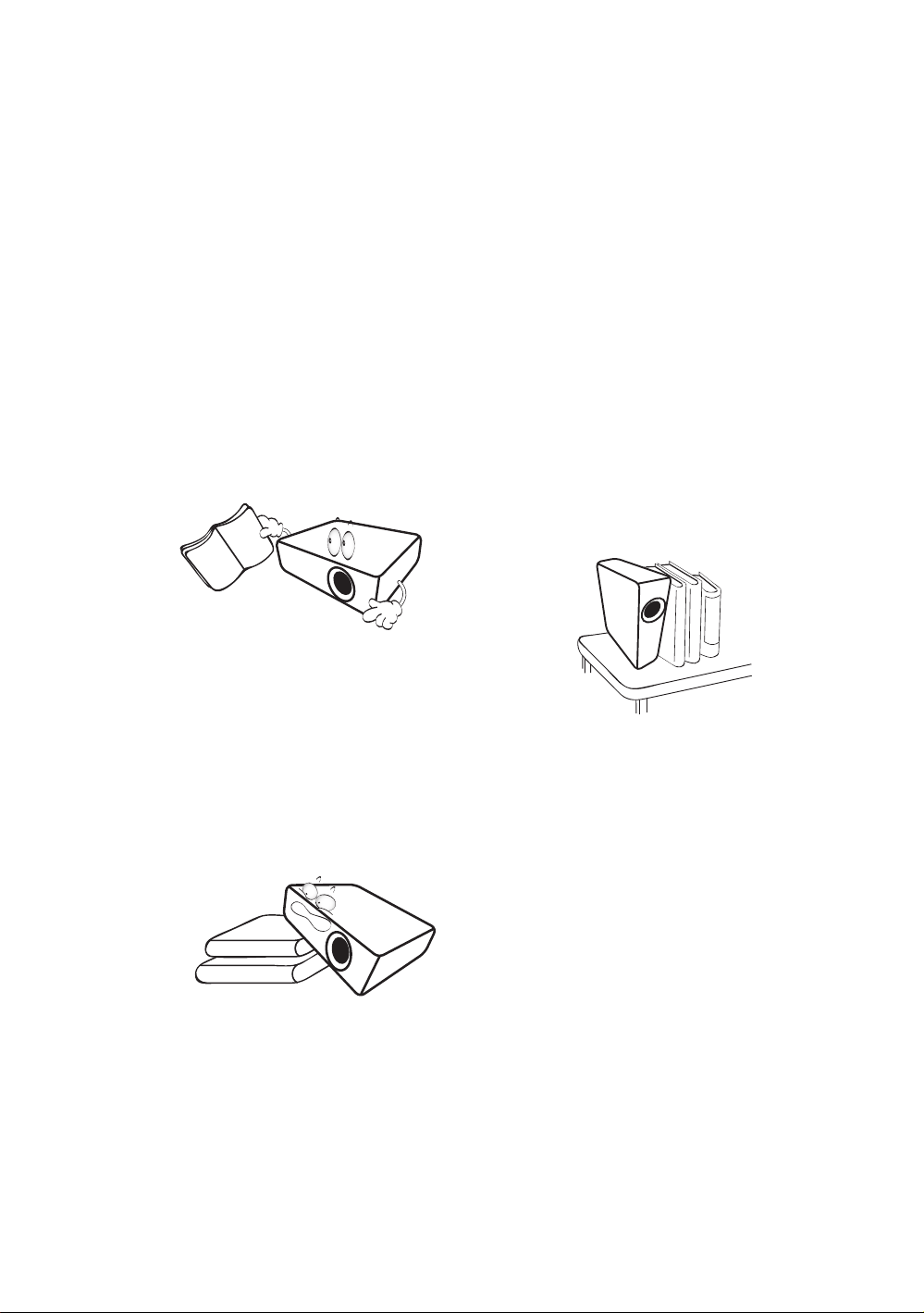
Благодарим, че закупихте този висококачествен видео проектор на BenQ! Той е създаден,
за да ви предложи приятно гледане на домашно видео. За да получите най-добри
резултати, прочетете внимателно настоящото ръководство, тъй като в него можете да
получите напътствия относно управляващите менюта и работата на устройството.
Важни инструкции за безопасност
Проекторът е създаден и изпробван, за да удовлетвори последните стандарти за защита
на свързаното с информационните технологии оборудване. За да осигурите безопасното
използване на продукта, обаче, е важно да следвате упоменатите в настоящото
ръководство инструкции и маркировките на продукта.
1. Моля, прочетете това ръководство преди да
започнете работа с проектора. Запазете това
ръководство на сигурно място за бъдеща
употреба.
2. Винаги поставяйте проектора на равна,
хоризонтална повърхност по време на работа.
- Не поставяйте проектора на нестабилна
количка, стойка или маса, тъй като той може
да падне и се повреди;
-
Не поставяйте в близост до проектора
запалими материали;
- Не използвайте, ако ъгълът на накланяне
епо-голям от 10 градуса наляво или надясно,
анакланянето назад не трябва да надхвърля
15 градуса.
3. Не съхранявайте проектора
вертикално докрай. Това може да
доведе до прекатурване на проектора,
да причини наранявания или доведе
до повреди.
4
Важни инструкции за безопасност
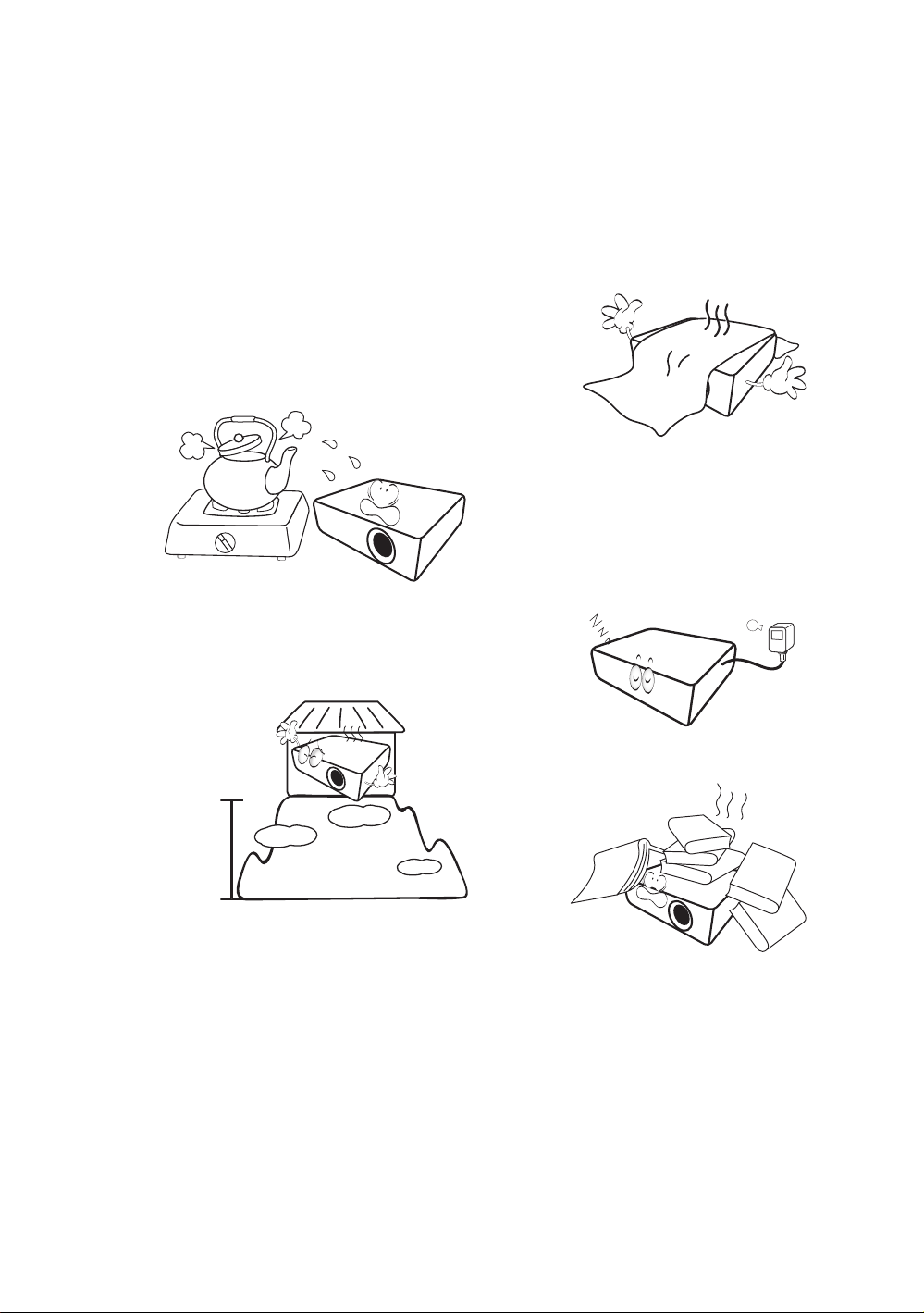
4. Не поставяйте този проектор при никое от
следните условия:
- в ограничени пространства или места с лоша
вентилация. Уверете се, че проекторът се
монтира поне на 50 см от стените при
наличие на свободен въздушен поток;
- места, на които е възможно достигане на
високи температурни стойности, като
вътрешността на автомобили със
затворени
прозорци;
- места с висока влажност, запрашеност или
цигарен дим могат да влошат оптичните
компоненти и да скъсят експлоатационния
период на проектора или да затъмнят екрана;
- места в близост до противопожарни
инсталации;
- места с околна температура над 35°C/95°F;
- места с надморска височина, по-голяма от
1500 метра/4920 фута над морското
равнище.
5. Не закривайте вентилационните
отвори докато проекторът е включен
(дори врежим на готовност):
- Не покривайте проектора с каквото и
да било;
- Не поставяйте проектора върху
одеяла, легла или други меки
повърхности.
6. В области с нестабилно захранващо
напрежение с повече от ±10 волта се
препоръчва да свързвате проектора
през стабилизатор
на напрежението,
предпазител от свръхнапрежение или
непрекъсваем източник на захранване
(UPS) според вашата ситуация.
4920-
9840 фута
7. Не стъпвайте върху проектора и не
поставяйте предмети върху него.
Важни инструкции за безопасност
5
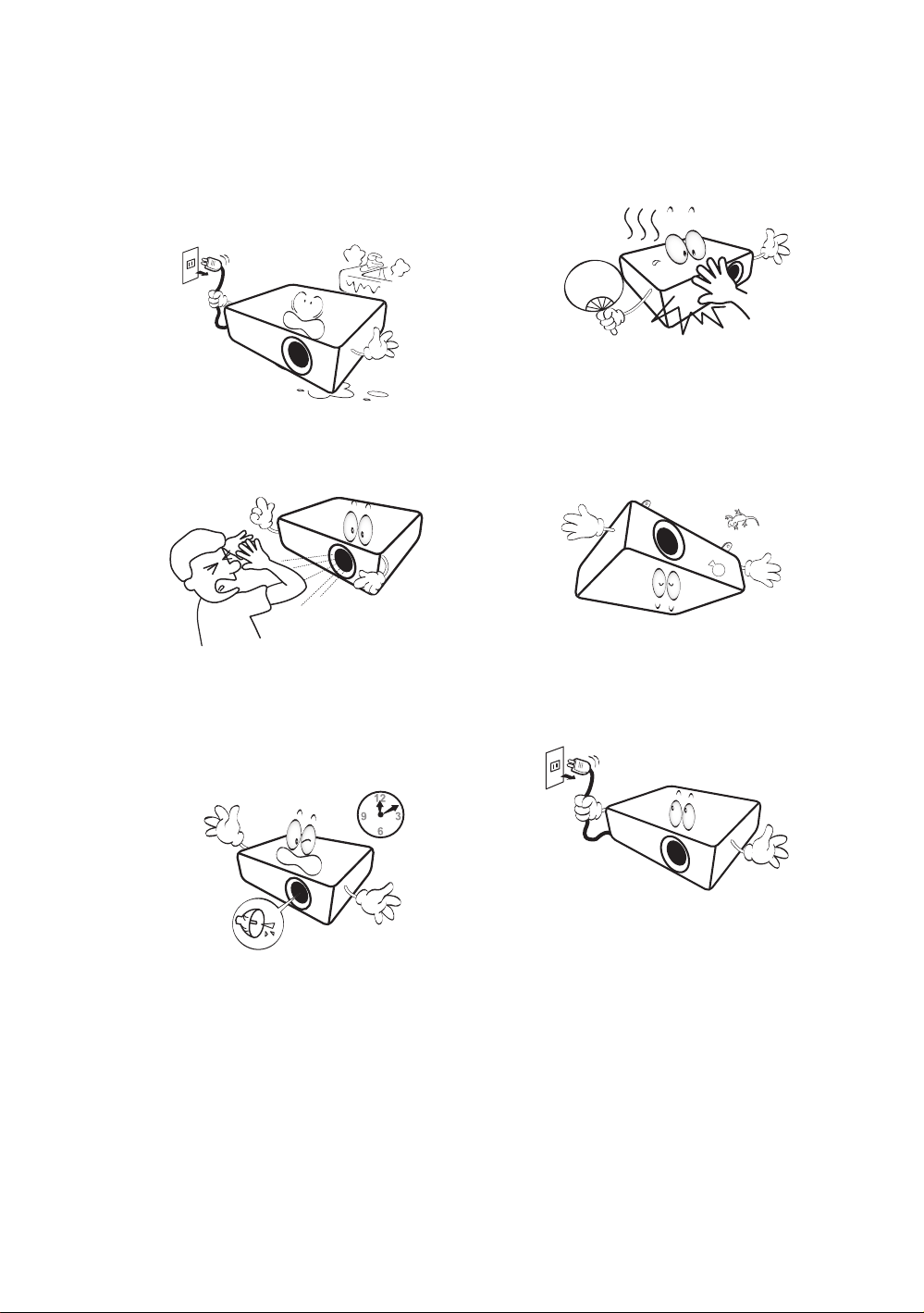
8. Не поставяйте течности в близост до
проектора. Разливането на течности върху
него ще анулира гаранцията ви. Ако
проекторът се навлажни, изключете от
стенния контакт и повикайте техник на
BenQ за сервиз.
11 . По време на работа се наблюдава голямо
нагорещяване на лампата. Оставете проектора
да се охлади около 45 минути преди да
свалите
сглобката на лампата за смяна.
9. Не гледайте директно в обектива на
проектора по време на работа. Това може
да увреди зрението ви.
10. Не използвайте проектора след номиналния
експлоатационен период на
лампата. Твърде
дългото използване на лампите извън
указания експлоатационен период може да
доведе до счупването им в редки случаи.
12. Проекторът може да показва инвертирани
изображения при монтаж на тавана.
Използвайте само набора за монтаж на
таван на BenQ.
13. Никога не опитвайте да сменяте сглобката
на лампата докато проекторът не изстине
и се изключи от захранването.
6
Важни инструкции за безопасност
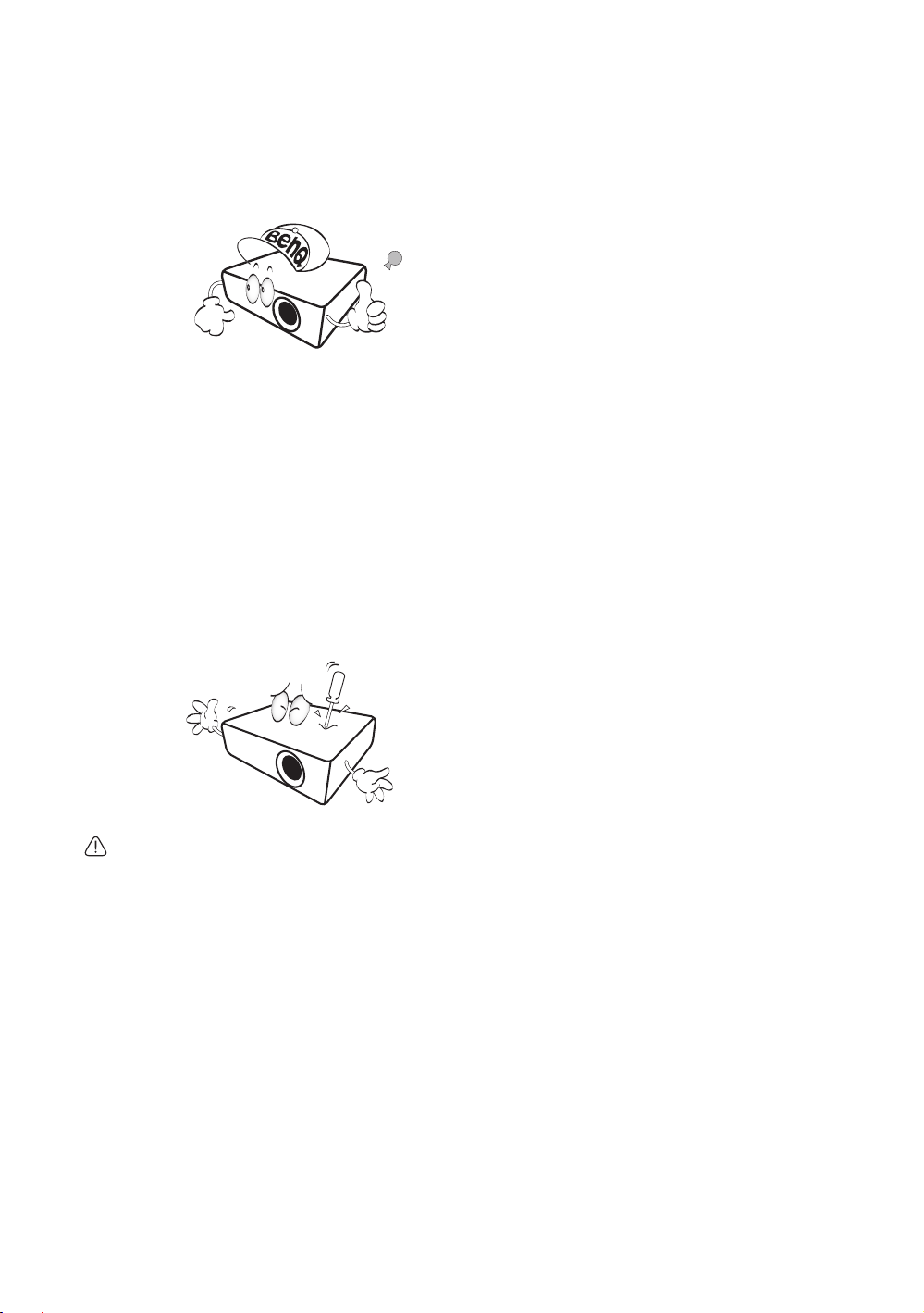
14. Когато сметнете, че се налага сервизно
обслужване или ремонт, занесете
проектора само до подходящ
правоспособен техник.
Конденз от влага
Никога не работете с проектора веднага
след като сте го преместили от студено на
топло място. Когато проекторът се подложи
на такава промяна в температурата, върху
решаващите вътрешни части може да
кондензира влага. За да предпазите
проектора от възможна повреда, не го
използвайте в течение на най-малко 2 часа
при внезапна
промяна в температурата.
15. Не правете опити за разглобяване на
проектора. В него има места с опасно
високо напрежение. При докосване на
части под напрежение е възможен
фатален изход. Единствената част, която
подлежи на обслужване, е лампата и
има собствен подвижен капак. Вж.
страница 63.
При никакви обстоятелства не трябва да
отстранявате или сваляте останалите
капаци. Обръщайте се само към
подходящо квалифициран,
професионален сервиз.
Забележка
Моля, пазете оригиналната опаковка за
възможно изпращане в бъдеще. Ако трябва да
опаковате проектора си след употреба,
настройте обектива на съответното положение,
поставете маншона на обектива и сглобете
маншона на обектива и маншона на проектора
заедно, за да избегнете повреда по време на
транспортирането.
тя
Избягвайте летливи течности
Не използвайте летливи течности, като
инсектициди или определени видове
почистващи препарати близо до проектора.
Не оставяйте гумени или пластмасови
продукти да допират проектора
продължително. Те ще оставят следи по
повърхностното покритие. Ако почиствате
с химически третирана кърпа, спазвайте
инструкциите за безопасност на
почистващия препарат.
Изхвърляне
Тоз и продукт съдържа следните материали,
които са опасни за човешкото тяло и
околната среда.
• Олово, съдържащо се в припоя.
• Живак, използван в лампата.
За изхвърлянето на продукта или
използваните лампи се консултирайте
сместните органи по опазване на околната
среда за разпоредбите.
Важни инструкции за безопасност
7
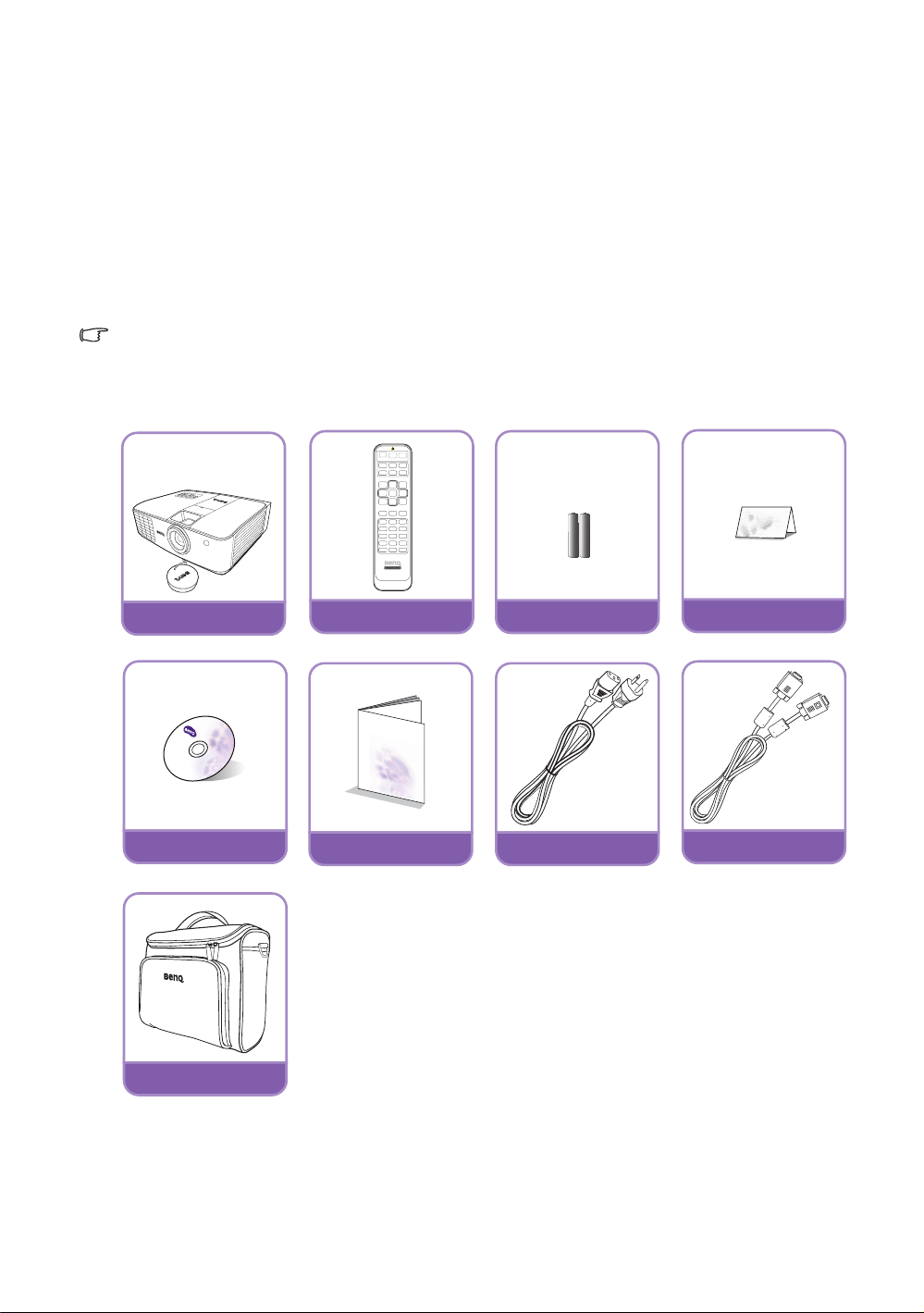
Преглед
Съдържание на доставката
Внимателно разопаковайте и проверете дали доставката съдържа описаните по-долу
елементи. Някои от елементите може да не са налични в зависимост от вашия регион на
покупка. Моля, проверете в пункта си на покупка.
Стандартни аксесоари
Някои от принадлежностите могат да се различават за различните региони. Можете да получите
подробна информация от доставчика.
*Гаранционна карта се предлага само за определени региони.
**VGA кабелът не е включен в Европа.
Проектор
Компактдиск с ръководство
на потребителя
Чанта за носене
Дистанционно
управление
Напътствия за бързо
стартиране
Допълнителни принадлежности
1. Комплект с резервна лампа
2. Кабел RS232
Батерии
Захранващ кабел
Гаранционна карта*
VGA кабел**
3. Универсален комплект за монтаж
на таван
8
Преглед
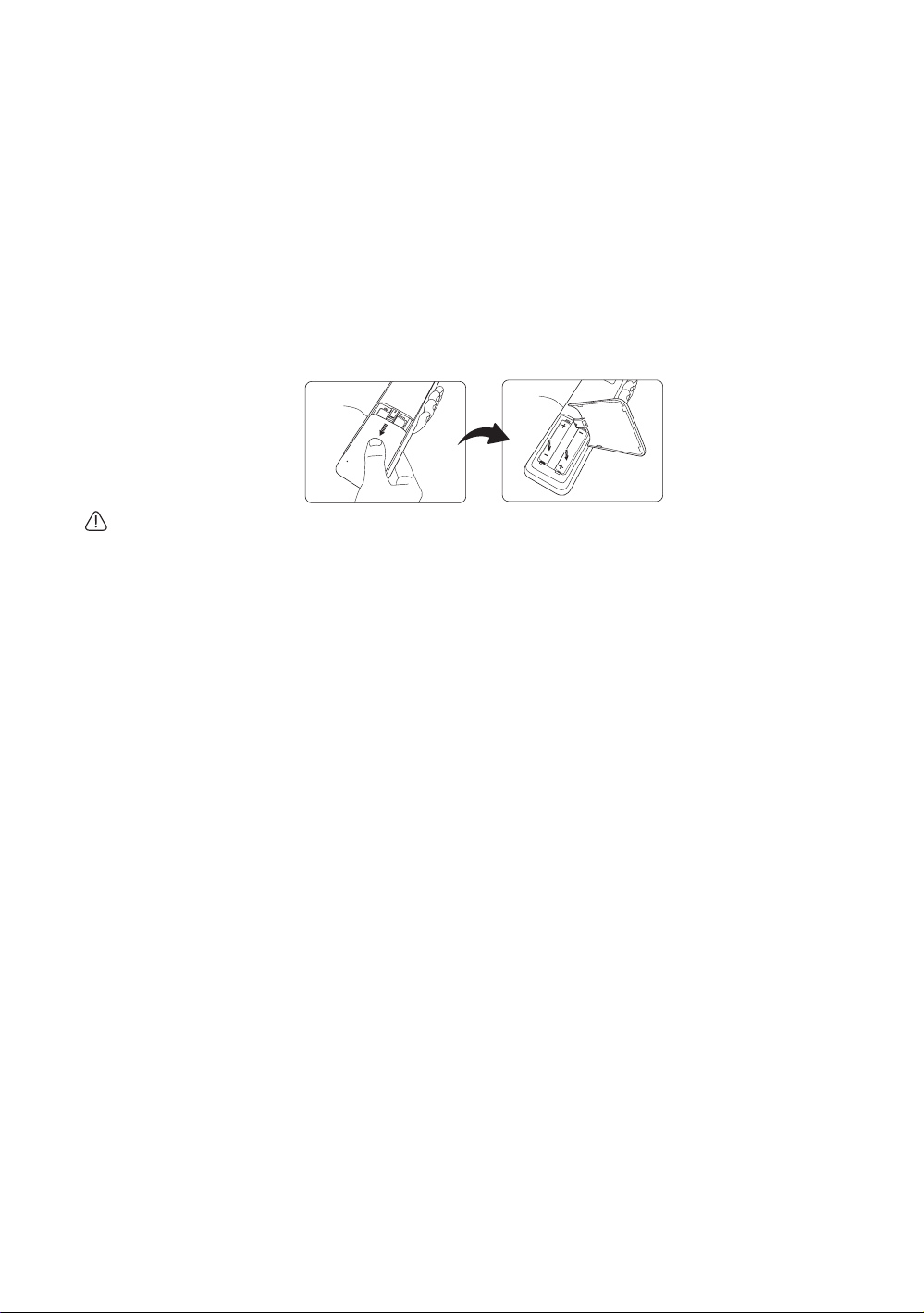
Смяна на батериите на дистанционното управление
1. За да отворите капака на отделението за батерии, обърнете дистанционното
управление, за да видите задната му част, и плъзнете капака в указаната от стрелката
посока, както можете да видите на илюстрацията. Капакът се отстранява чрез
плъзване.
2. Извадете батериите (ако е необходимо) и поставете две нови ААА батерии, като
спазвате поляритета
Положителният (+) и отрицателен (-) полюси трябва да съвпаднат с обозначенията.
3. Поставете отново капака на отделението за батерии, като го подравните с основата
иплъзнете обратно. Спрете, когато щракне на място.
• Избягвайте оставянето на дистанционното управление и батериите в среда с твърде висока
температура и влажност, като кухненски помещения, бани, сауни, солариуми или в затворени
автомобили.
• Сменяйте батерията с нова от същия тип или еквивалентна, от препоръчвания от
производителя вид.
• Изхвърляйте използваните батерии според инструкциите на производителя и местните
разпоредби
• Никога не хвърляйте батериите в огън. Съществува риск от експлозия.
• Ако батериите са изтощени или ако няма да използвате дистанционното управление
за продължителен период, е необходимо да ги извадите, за да предотвратите повреди
в дистанционното управление при евентуално протичане на батериите.
за опазване на околната среда.
според указаното на дъното на отделението за батерии.
Преглед
9

Ефективен обхват на дистанционното управление
Дистанционното управление трябва да бъде държано в рамките на ъгъл от 30 градуса по
перпендикуляра на IR датчика(ци) за дистанционно управление, за да функционира
правилно. Разстоянието между дистанционното управление и датчика(ците) не трябва да
надхвърля 8 метра (~ 26 фута).
Уверете се, че няма препятствия между дистанционното управление и IR датчика(ците) на
проектора, които
биха могли да отклонят инфрачервения лъч.
• Работа с проектора отпред
П
р
и
б
л
.
+
1
5
º
• Работа с проектора отгоре
П
º
5
и
+
1
.
б
р
л
Монтаж на тавана
Бихме желали да имате приятни изживявания при използване на проектора на BenQ
и поради тази причина искаме да ви уведомим за мерките за безопасност, насочени към
предотвратяване на възможните щети и наранявания.
Ако възнамерявате да монтирате проектора на тавана, настоятелно препоръчваме да
използвате подходящ комплект на BenQ за монтаж на таван, който да осигури
монтаж.
Ако използвате защитен набор за монтаж на таван на други производители, съществува
риск за безопасността, тъй като проекторът може да падне от тавана поради неподходящо
закрепване, дължащо се на неподходящи датчици или дължина на винтовете.
безопасен
Можете да закупите набор за монтаж на таван за проектори BenQ от същото място,
от което сте закупили проектора на BenQ. BenQ препоръчва да закупите и отделен
обезопасителен кабел за устройства за монтаж на монитори и да го прикрепите здраво
към съответния слот на проектора и основата на монтажната скоба. Това осигурява
вторично ограничаване на проектора, ако монтажната скоба се разхлаби.
10
Преглед
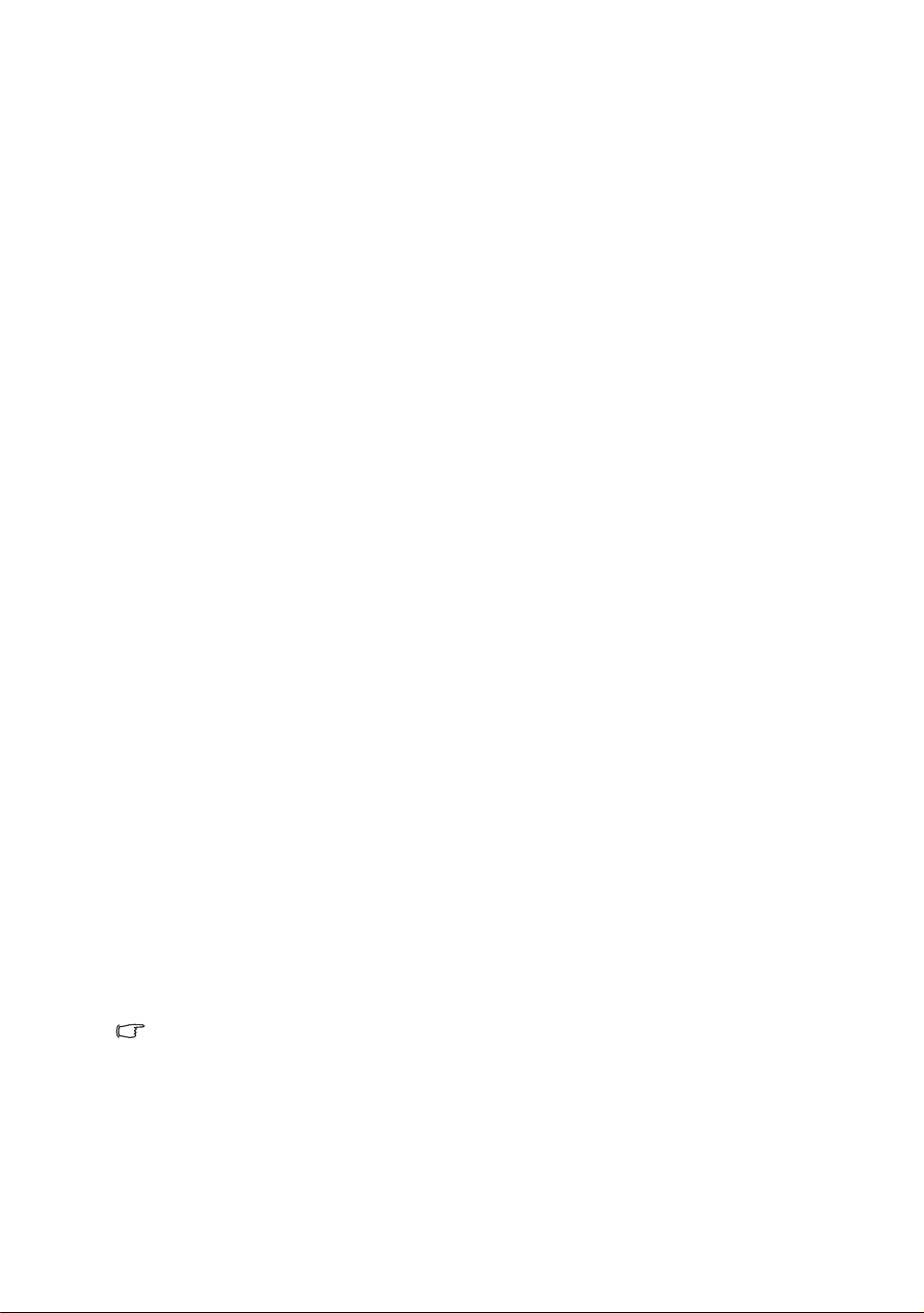
Характеристики на проектора
• Напълно HD съвместим
Проекторът е съвместим с телевизорите със стандартна разделителна способност
(SDTV) 576i, подобрена разделителна способност (EDTV) 480p, 576p и висока
разделителна способност (HDTV) формати 720p, 1080i/p 60 Хц, с формат 1080p,
осигуряващ вярно 1:1 възпроизвеждане на изображението.
• Високо качество на картината
Проекторът осигурява превъзходно качество на картината благодарение на високата
си разделителна способност, превъзходна яркост на домашното видео, високо
съотношение на контраст, жив цвят и богато възпроизвеждане на сивата гама.
• Живо възпроизвеждане на цветовете
Проекторът се отличава с 6-сегментен цветови обтуратор за създаване на реалистична
дълбочина на цветовете и диапазон, който не може да се достигне сцветови
обтуратори с по-малко сегменти.
• Богата сива скала
При гледане в затъмнена среда, автоматичното гама управление осигурява
превъзходни изображения в сивата скала, което разкрива подробности в сенките ипрез
нощта или затъмнени кадри.
• Широко разнообразие от входове и видео формати
Проекторът поддържа широко разнообразие от входове за свързване с вашето видео
и компютърно оборудване, включително компонентно видео, S-Video и композитно
видео, както и двоен HDMI, PC и изходен тригер за свързване със системи за
автоматизирани екрани и околно осветление.
• Одобрен от ISF контрол на калиброването
За да постигне по-висок стандарт на изпълнение, проекторът включва настройки
на режими ISF NIGHT и ISF DAY в екранните си менюта, което изисква професионално
калибриране от упълномощени от ISF монтьори.
• 3-измерна функция
За засилване на чувството ви на присъствие при гледане на 3-измерни филми, видео
клипове и спортни събития чрез представяне на изображенията в дълбочина
посредством HDMI.
• Конвертиране от 2D в 3D
С функцията 2D 3D Conversion (Конвертиране от 2D в 3D) можете да конвертирате
2D съдържание в 3D изображения за 3D ефект.
• CEC
Когато свържете проектора с някое от HDMI CEC-съвместимите устройства, като DVD
плейъри например, включването на функцията CEC ви позволява да включвате идвете
устройства и ги изключвате с едно дистанционно управление.
Поради различната конструкция на HDMI CEC за всяко устройство, някои устройства може да
не бъдат в състояние да функционират правилно.
• Интерполация на кадрите
С оценката на движенията и технологията за компенсация се подобряват плавността
и яснотата на картината.
• Вграден високоговорител(и)
Вграден високоговорител(и), осигуряващ(и) монозвуково смесване при включване на
вход за звук.
Преглед
11
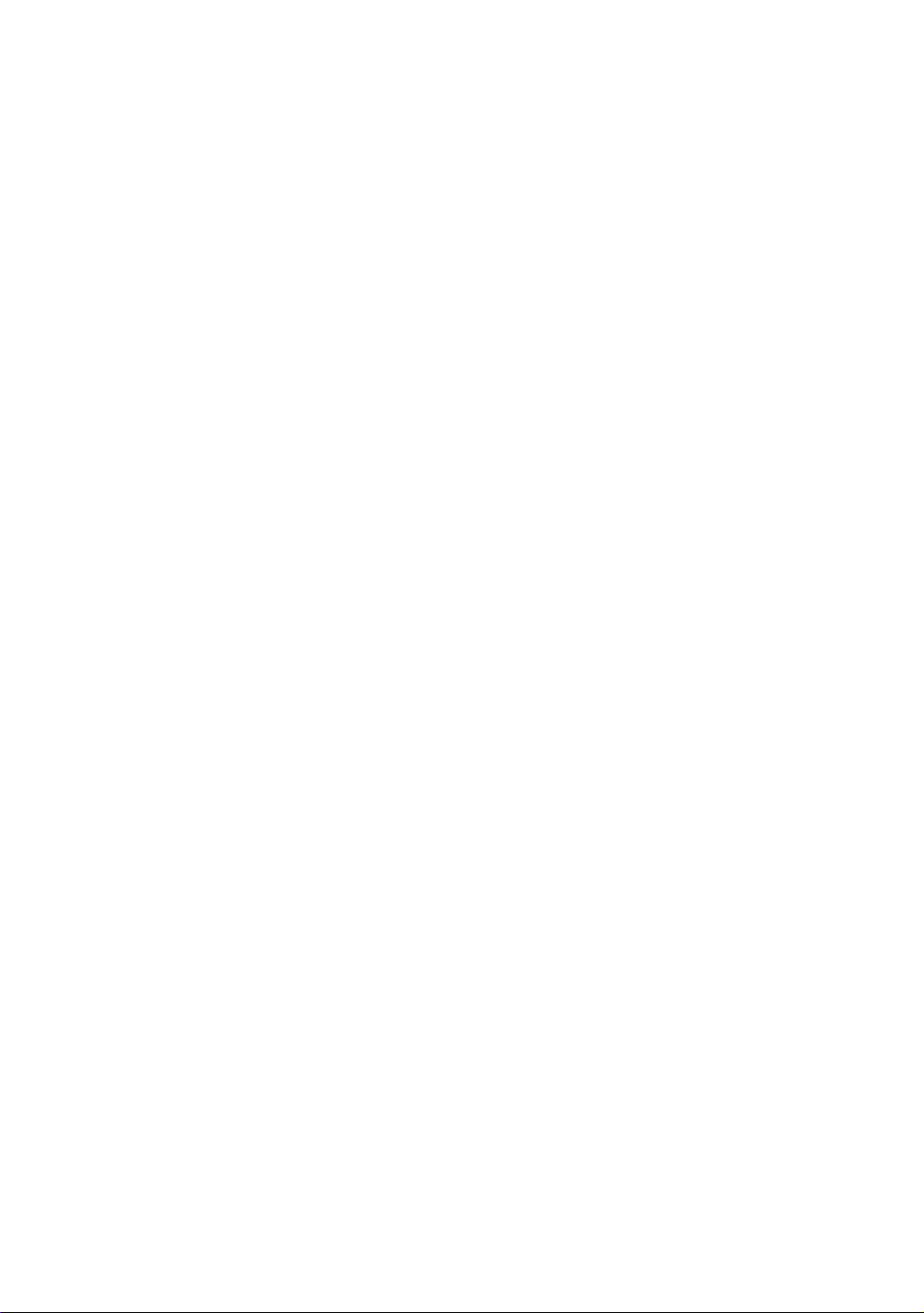
• Интуитивно придвижване на обектива
Интуитивното управление с лостче за придвижване на обектива осигурява гъвкавост
при настройката на вашия проектор.
• SmartEco
Технологията SmartEco™ намалява консумацията на енергия от лампата до 70%
в зависимост от нивото на яркостта в съдържанието, когато се избере режим SmartEco.
12
Преглед
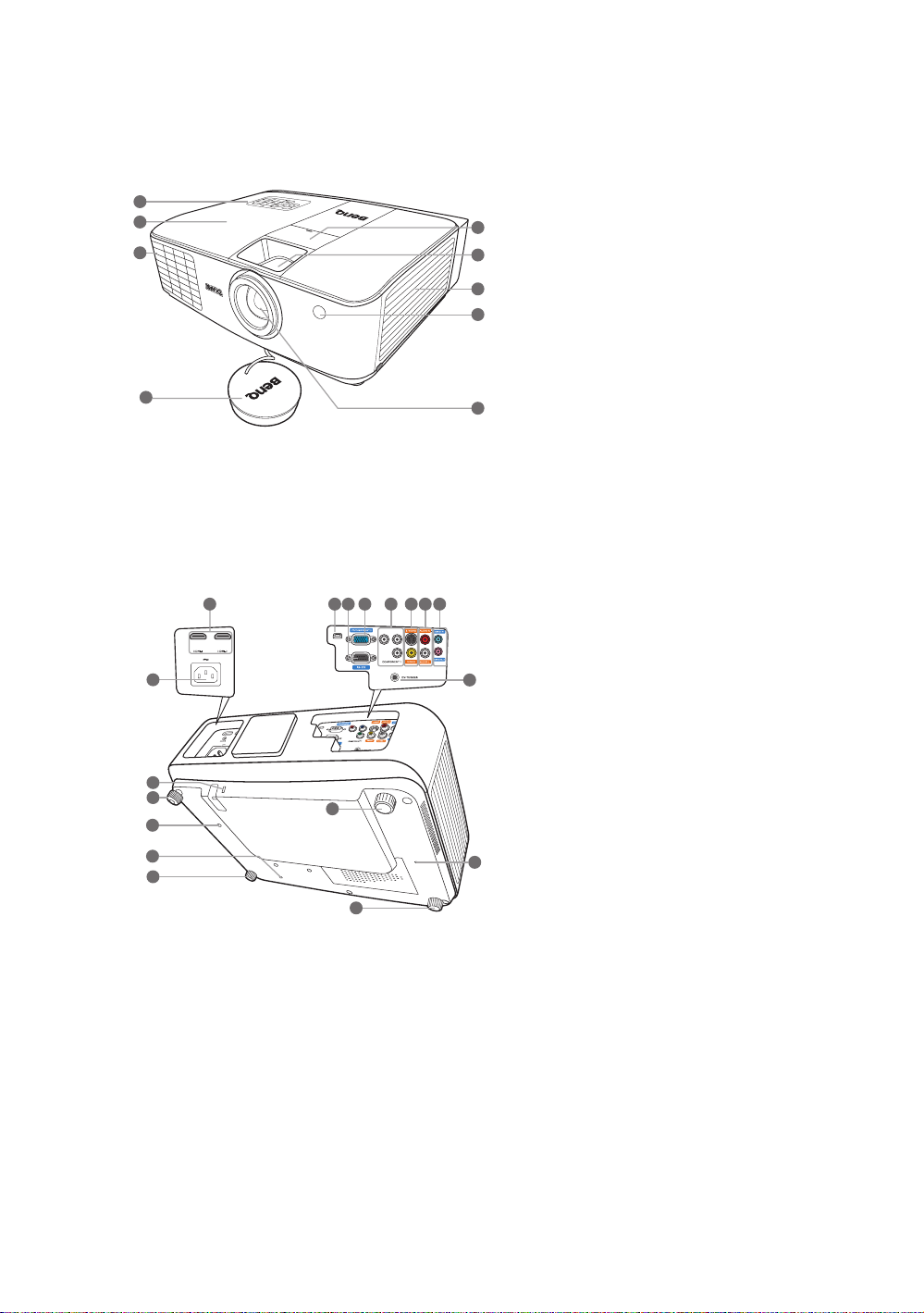
Изглед на проектора отвън
Поглед отпред и отгоре
1
2
3
4
Поглед отзад и отдолу
Вижте "Свързване с видео оборудване" на
страница 24 за подробности относно
свързването.
10
19
20
21
22
22
21
11 1312 14
21
21
15 16 17
1. Панел за управление (Вж. "Панел за
управление" на страница 14 за
5
6
7
8
повече подробности.)
2. Капак на лампата
3. Вентилационен отвор
4. Капачка на обектива
5. Капак за преместване на обектива
6. Пръстен за фокусиране
и мащабиране
7. Вентилационен отвор
8. Преден инфрачервен датчик
9
9. Обектив за прожектиране
10.HDMI портове
11. Мини USB порт
(Използва се за експлоатация)
12.Управляващ порт RS-232
Използва се
за интерфейс
с персонален компютър или
система за управление/
автоматизация на домашно видео.
13.Жак за входен сигнал RGB
(компютър)/компонентно видео
(YPbPr/ YCbCr)
14.Входове за компонентно видео
18
(RCA)
поддържат Y/PB/PR или Y/CB/CR
видео сигнал
15.Вход за S-Video (мини 4-пинов DIN)
Вход за композитно видео (RCA)
16.Жакове за входни аудио сигнали
(Л/Д)
17.Жак за входни аудио сигнали
22
Жак за изходни аудио сигнали
18.Изход за постоянно напрежение
12 В
Използва се за превключване на
външни устройства, като
електронни екрани или управление
на осветлението и т.н. За
информация относно начините на
свързване на тези устройства се
обърнете към доставчика.
19.Вход на захранващия кабел за
променливо напрежение
20.Отвор за обезопасително
устройство
21.Крачета за регулиране
22.Отвори за монтаж на таван
Преглед
13
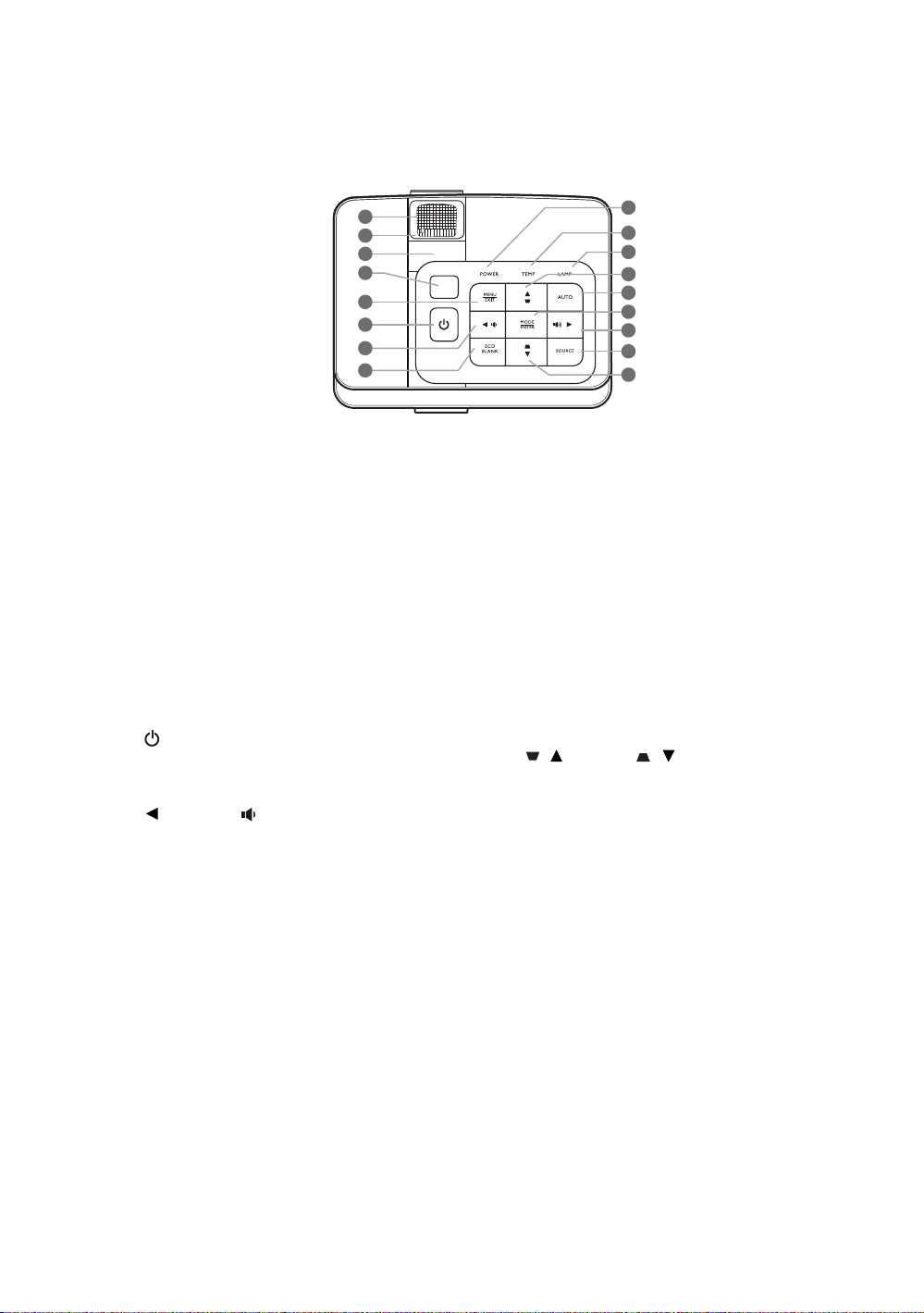
Органи за управление и функции
Панел за управление
1
2
3
4
5
6
7
8
1. Пръстен за фокусиране
Регулира фокуса на прожектираното
изображение.
2. Пръстен за мащабиране
Настройва размера на изображението.
3. Капак за преместване на обектива
4. Горен инфрачервен (IR) датчик за
дистанционно управление
5. MENU/EXIT (МЕНЮ/ИЗХОД)
Включва екранното меню (OSD). Връща
се впредишното екранно OSD меню,
излиза изаписва настройките на
менюто.
6. POWER (ЗАХРАНВАНЕ)
Превключва проектора от режим на
неактивност във включено
състояние.
7. Наляво/
Намалява силата на звука на проектора.
При активирано екранно меню (OSD)
клавишите #7, #12 и #15 се използват
като стрелки за избор на желаните
елементи на менюто, които желаете да
настроите.
8. ECO BLANK (Икономично изключване
на екрана)
Използва се за заличаване на картината
на екрана.
9
10
11
12
13
14
15
16
12
9. Светлинен индикатор POWER
(ЗАХРАНВАНЕ)
Свети или примигва по
време на работа
на проектора.
10.Светлинен индикатор за
ТЕМПература
Свети червено, ако температурата на
проектора стане твърде висока.
11. Светлинен индикатор LAMP (ЛАМПА)
Указва състоянията на лампата. Свети
или примигва при наличие на проблем
влампата.
12.Корекция на трапецовидно
изкривяване/Клавиши стрелки
(/нагоре, / надолу)
Позволява ръчно коригиране на
изкривяването на изображенията,
дължащо
се на прожектиране под ъгъл.
При активирано екранно меню (OSD)
клавишите #7, #12 и #15 се използват
като стрелки за избор на желаните
елементи на менюто, които желаете да
настроите.
13.AUTO (АВТО)
Автоматично определя най-добрите
настройки за синхронизация на
картината по време на показването на
изображение.
14
Преглед
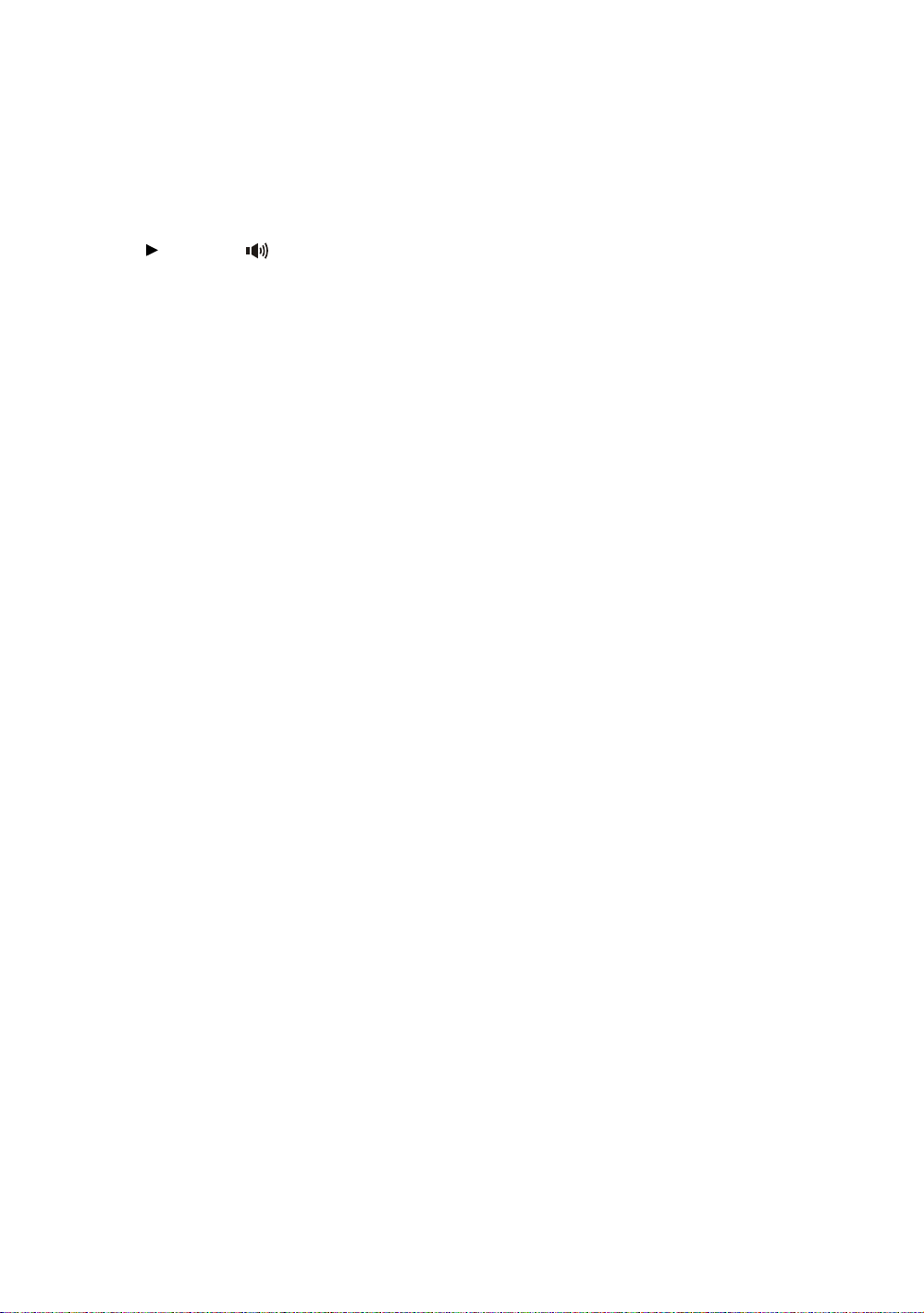
14.MODE/ENTER (РЕЖИМ/ВЪВЕЖДАНЕ)
Избира наличен режим за настройка на
картина.
Активира избрания елемент на
екранното меню (OSD).
15. Надясно/
Увелича ва силата на звука на проектора.
При активирано екранно меню (OSD)
клавишите #7, #12 и #15 се използват
като стрелки за избор на желаните
елементи на менюто, които желаете да
настроите.
16.SOURCE (ИЗТОЧНИК)
Показва лента за избор на
източник.
Преглед
15
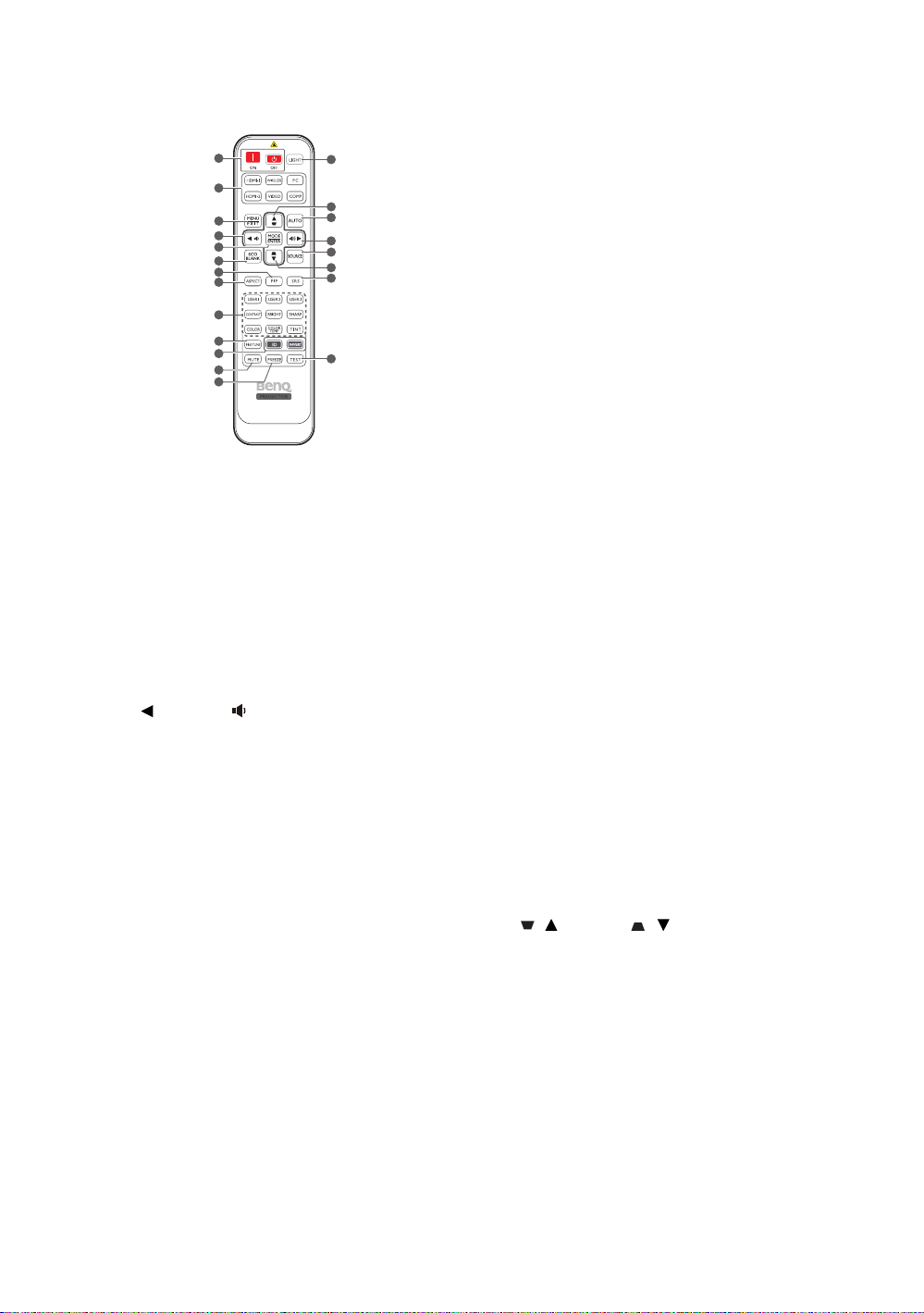
Дистанционно управление
1
2
3
4
5
6
7
8
9
10
11
12
13
1.
POWER ON/OFF (Вкл./Изкл. на
захранването)
Включва и изключва режима на
проектора.
2. Клавиши за избор на източник
Избират входен източник за показване.
(WIRELESS не е налична)
3. MENU/EXIT (МЕНЮ/ИЗХОД)
Включва екранното меню (OSD). Връща
се в предишното екранно OSD меню,
излиза изаписва настройките на менюто.
4. Наляво
Намалява силата на звука на проектора.
При активирано екранно меню (OSD)
клавишите #4, #15 и #17 се
като стрелки за избор на желаните
елементи на менюто, които желаете да
настроите.
5. MODE/ENTER (РЕЖИМ/ВЪВЕЖДАНЕ)
Избира наличен режим за настройка на
картина.
Активира избрания елемент на
екранното меню (OSD).
6. ECO BLANK (Икономично изключване
на екрана)
Използва се за заличаване на картината
на екрана.
7. PIP (КАРТИНА В КАРТИНАТА)
Показва менюто PIP (КАРТИНА В
КАРТИНАТА) (картина в картината).
8. ASPECT (АСПЕКТНО СЪОТНОШЕНИЕ)
Избира аспектното съотношение на
показваната картина.
14
15
16
17
18
15
19
20
използват
9. Клавиши за настройка качеството
на картината
Тези функционални клавиши изпълняват
едни и същи задачи, както е посочено
в екранното меню. За подробности се
обърнете към "Фина настройка на
качеството на картината" на страница 37.
10.FINE TUNE (ФИНА НАСТРОЙКА)
Показва менюто „Color Temperature Fine
Tun i n g ( Фино
настройване на цветова
температура)“. За подробности се
обърнете към "Задаване на
предпочитана температура на цвета" на
страница 39.
11.3D/INVERT(Обръщане на 3-измерни
изображения)
Влизане в менюто „3D (3-измерен)“
директно иивключване и изключване на
функцията за инвертиране.
12.MUTE (БЕЗЗВУК)
Включва и изключва звука на проектора.
13.FREEZE (СТОПКАДЪР)
Изпълнява стопкадър за прожектираното
изображение.
14.LIGHT (ОСВЕТЛЕНИЕ)
Светва фоновото светодиодно
осветление и остава да свети в
продължение на около 10 секунди при
натискане на произволен клавиш на
дистанционното управление.
Натискането на други клавиши в рамките
на 10 секунден интервал от време
изключва фоновото светодиодно
осветление.
15.Корекция на трапецовидно
изкривяване/Клавиши стрелки
(/нагоре, / надолу)
Позволява ръчно коригиране на
изкривяването
на изображенията,
дължащо се на прожектиране под ъгъл.
При активирано екранно меню (OSD)
клавишите #4, #15 и #17 се използват
като стрелки за избор на желаните
елементи на менюто, които желаете да
настроите.
16
Преглед
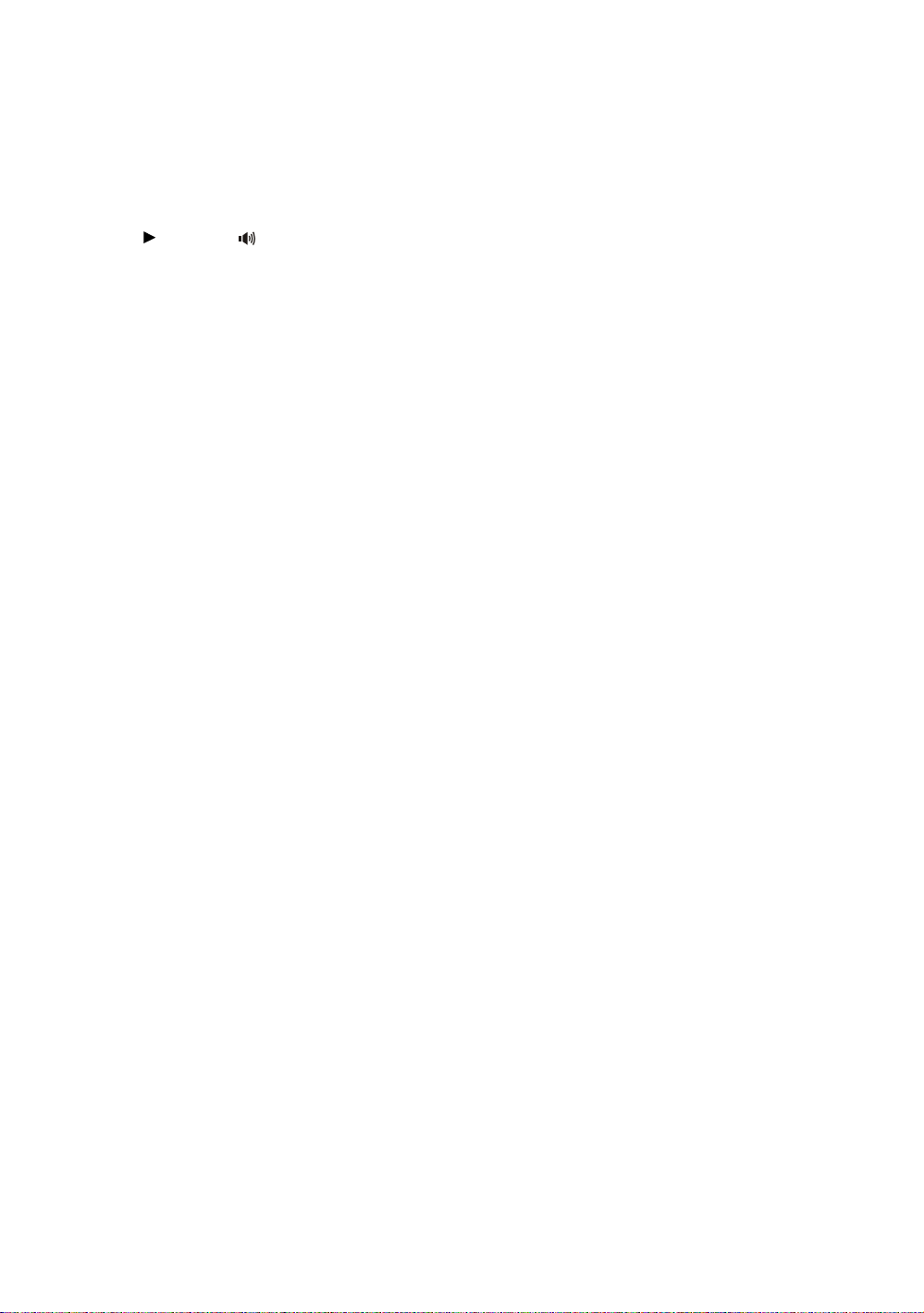
16.AUTO (АВТО)
Автоматично определя най-добрите
настройки за синхронизация на
картината по време на показването на
изображение.
17. Надясно
Увели чава силата на звука на проектора.
При активирано екранно меню (OSD)
клавишите #4, #15 и #17 се използват
като стрелки за избор на желаните
елементи на менюто, които желаете да
настроите.
18.SOURCE (ИЗТОЧНИК)
Показва лента за избор на
източник.
(WIRELESS не е налична)
19.SRS
Активира или деактивира функцията
SRS.
20.TEST (ПРОБА)
Показва тестовия шаблон.
Преглед
17
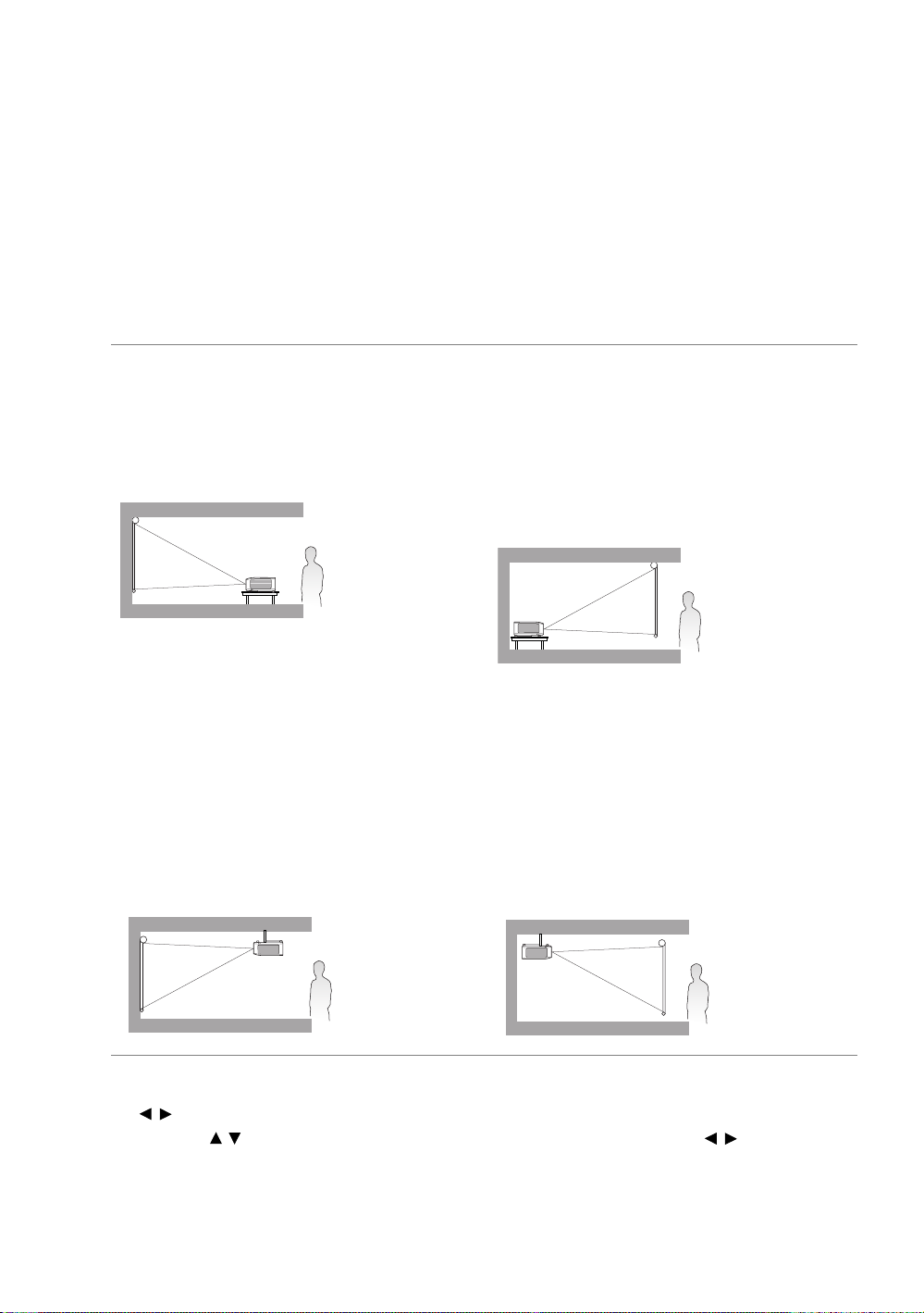
Разполагане на проектора
Избор на място
Проекторът е създаден така, че да позволява инсталиране в четири възможни позиции.
Изборът на място за проектора се диктува от разположението в помещението или личните
предпочитания. Вземете предвид размера и разположението на екрана, мястото на
подходящия стенен контакт, както и мястото и разстоянието между проектора и останалата
част на оборудването.
1. Front (Преден):
Изберете тази позиция, когато проекторът е
поставен в близост до пода пред екрана.
Това е най-честият начин за разполагане на
проектора, който позволява мобилност и
лесно настройване.
2. Front Ceiling (Преден таван):
Изберете тази позиция, когато желаете
проекторът да бъде окачен на тавана пред
екрана.
Закупете набор за монтаж на таван на
проектори на BenQ от доставчика, за да
осъществите монтаж на тавана.
*Задайте Front Ceiling (Преден таван)
след включване на проектора
.
3. Rear (Заден):
Изберете тази позиция, когато проекторът
епоставен в близост до пода зад екрана.
Обърнете внимание, че е необходим
специален екран за
*Задайте Rear (Заден) след включване на
проектора.
4. Rear Ceiling (Заден таван):
Изберете тази позиция, когато желаете
проекторът да бъде окачен на тавана зад
екрана.
Обърнете внимание, че за този вид монтаж
е необходим екран за прожектиране назад и
набор за монтаж на таван на BenQ.
*Задайте Rear Ceiling (Заден таван) след
включване на проектора.
прожектиране назад.
*За да установите положението на проектора:
1. Натиснете MENU/EXIT (МЕНЮ/ИЗХОД) на проектора или на дистанционното управление и след това натискайте
/ докато се открои менюто System Setup (Системни настройки).
2. Натиснете /, за да откроите Projector Position (Позиция на проектора) и натискайте / докато бъде
избрано правилното положение.
18
Разполагане на проектора
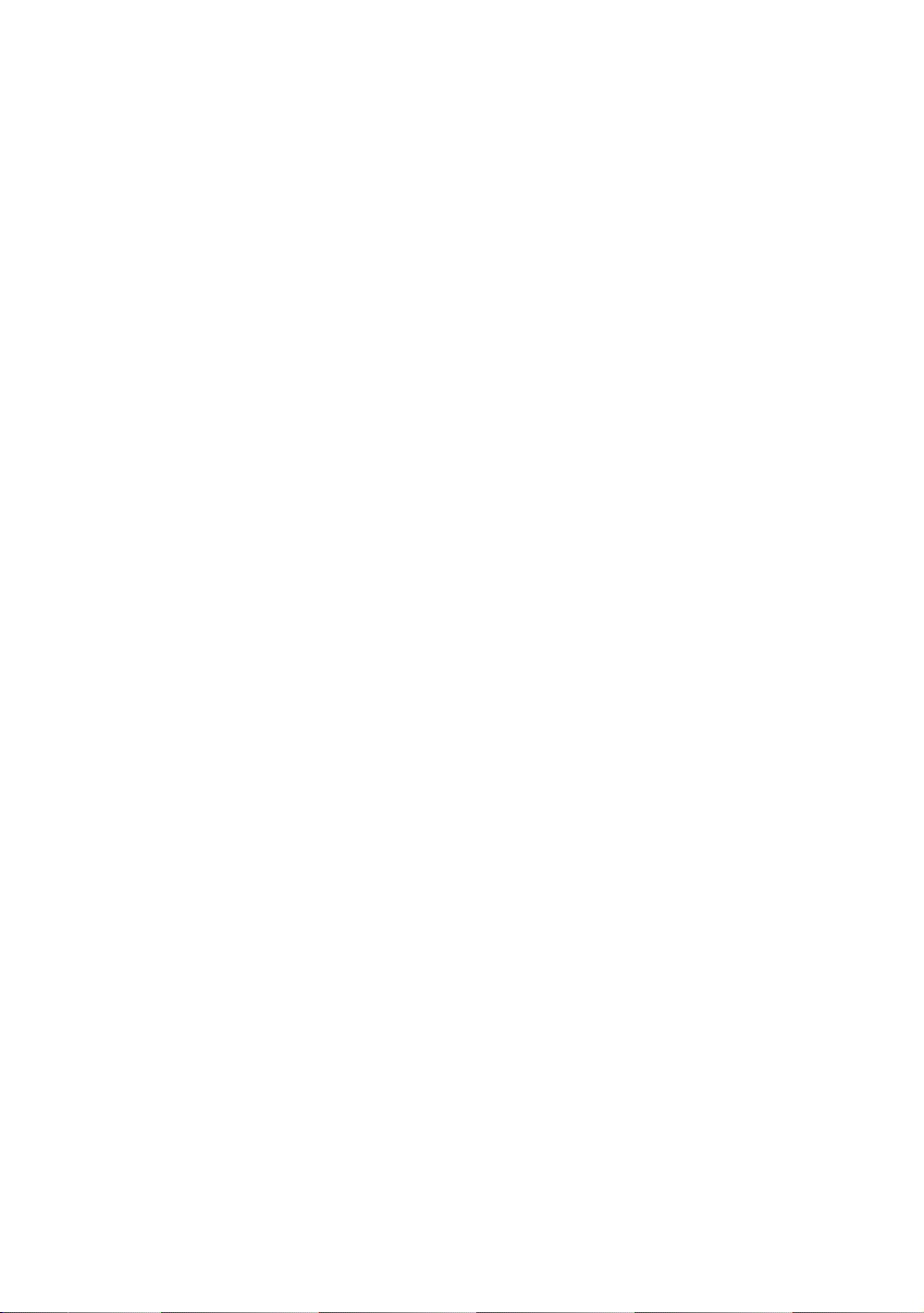
Получаване на предпочитания размер на прожектираното изображение
Разстоянието от прожекционния обектив до екрана, настройката за мащабиране и видео
форматът оказват влияние върху размера на прожектираното изображение.
Проекторът винаги трябва да бъде монтиран нивелиран (все едно на равна повърхност)
иразположен перпендикулярно под 90° по дясното рамо на квадрат към екрана. Това
предотвратява изкривяването на изображението, причинено от прожектиране под ъгъл
(или прожектиране върху повърхност под ъгъл). Ако проекторът се монтира на тавана,
той трябва да бъде монтиран с горната част надолу.
Ако проекторът е разположен по-далеч от екрана, размерът на прожектираното
изображение се увеличава, а вертикалното отместване се увеличава пропорционално.
Когато определяте разположенията на екрана и на проектора, трябва да
на прожектираното отношение и размера на вертикалното отместване, които са право
пропорционални на прожекционното разстояние.
Тоз и проектор е снабден с подвижен обектив. Вж. "Придвижване на обектива за
прожектиране вертикално" на страница 23 за подробности. Можете да видите схемите на
страници 21 и 22 за стойностите на вертикалното отместване
измерени при придвижен докрай нагоре или надолу обектив.
в таблиците с размери,
отчетете размера
Начини на определяне на разположението на проектора за даден размер на екрана
1. Определете аспектното съотношение на вашия екран. 16:9 или 4:3?
2. Вижте таблицата и намерете най-близкото съответствие с размера на вашия екран
влявата колона със заглавие "Размери на екрана". Използвайки тази стойност,
потърсете в реда от дясно, за да намерите съответното средно разстояние до екрана
в колоната със заглавие "Средно". Това е
3. Определете точното положение на вашия проектор според положението на екрана си
и регулируемия диапазон на придвижване на обектива.
<Пример>
Ако използвате 120-инчов екран с аспектно съотношение 4:3, вижте "Аспектното
съотношение на екрана е 4:3 и прожектираната картина е 16:9". Средното прожекционно
разстояние е 3409 мм.
прожекционното разстояние.
Начини за определяне на препоръчителния размер на екрана за дадено разстояние
Тоз и метод може да бъде използван в ситуации, при които вече сте закупили проектора
ибихте желали да знаете какъв размер екран е подходящ за помещението.
Максималният размер на екрана се ограничава от наличното в стаята физическо
пространство.
1. Определете аспектното съотношение на вашия екран. 16:9 или 4:3?
2. Измерете разстоянието между проектора и мястото
екрана. Това е прожекционното разстояние.
3. Вижте таблицата и намерете най-близкото съответствие с измереното в колоната за
средно разстояние от екрана с име "Средно". Проверете дали измереното разстояние
попада между мин. и макс. от двете страни на средната стойност на разстоянието.
, на което искате да разположите
Разполагане на проектора
19
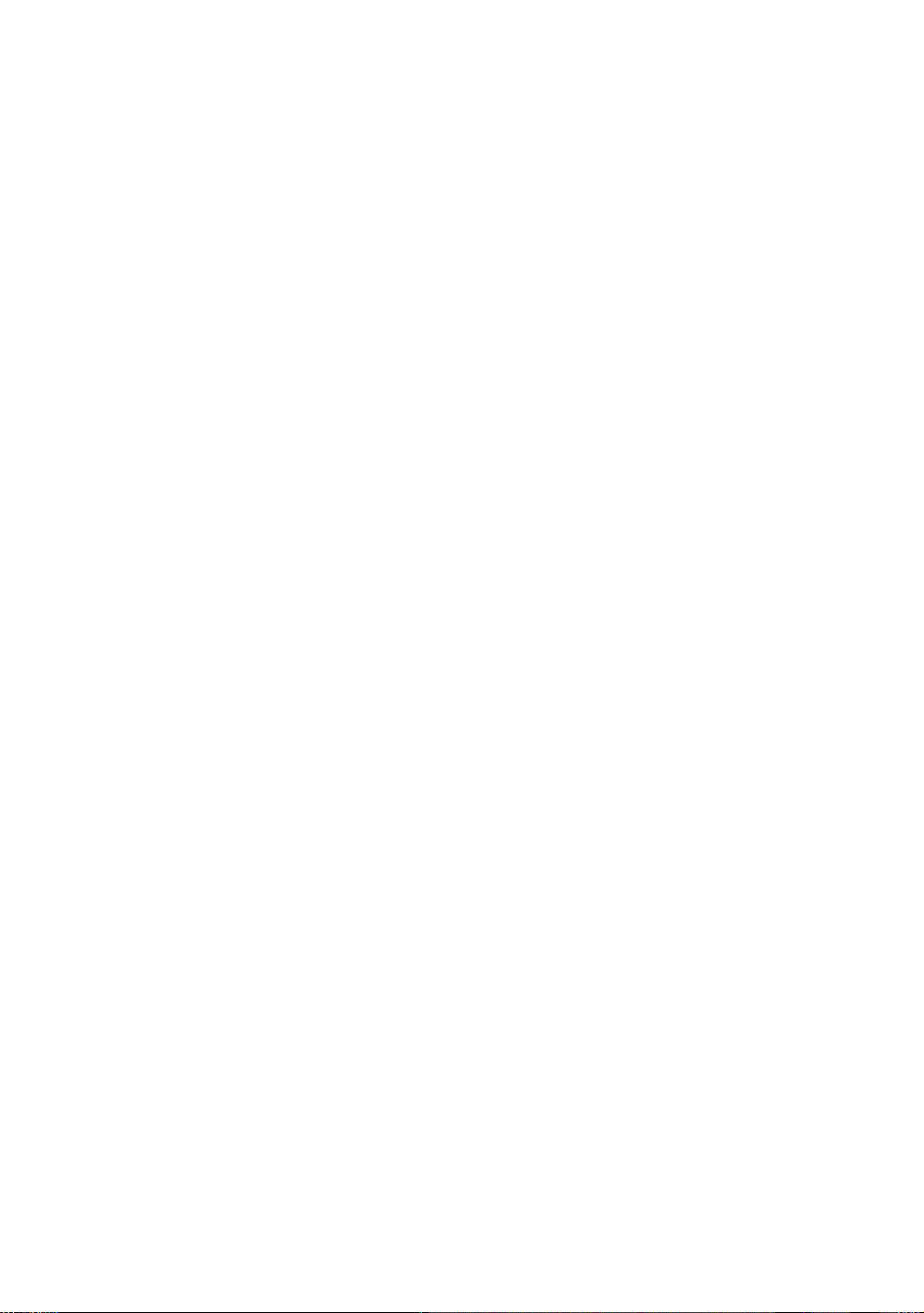
4. Използвайки стойността, потърсете реда отляво, за да намерите съответния екран на
диагонала. Тов а е размерът на прожектираното изображение на проектора при това
прожекционно разстояние.
<Пример>
Ако имате екран с аспектно съотношение 16:9 и измереното прожекционно разстояние
е 4000 мм, вижте "Аспектното съотношение на екрана е 16:9 и прожектираната картина е
16:9". Най-
близкото съответствие в колонка "Средно" е 4024 мм. Търсенето по този ред
показва, че е необходим екран с размер 130 инча.
Проверката на стойностите на мин. и макс. прожекционно разстояние в колонки
"Прожекционно разстояние <D> [мм]" на страница 21 показва, че прожекционно
разстояние от 4000 мм е подходящо също и за екрани с размери
120 и 140 инча.
Проекторът може да се настрои (с помощта на управлението за мащабиране) да
прожектира на тези различни размери екрани от прожекционното разстояние. Имайте
предвид, че различните екрани имат различни стойности на вертикалното отместване.
Ако поставите проектора на друго място (различно от препоръчваното), трябва да го
наклоните нагоре или надолу,
за да центрирате изображението на екрана. При тази
ситуация е възможно изкривяване на някои изображения. Използвайте функцията за
корекция на трапецовидно изкривяване, за да коригирате изкривяването. Вж. "Коригиране
изкривяването на картината" на страница 34 за подробности.
20
Разполагане на проектора
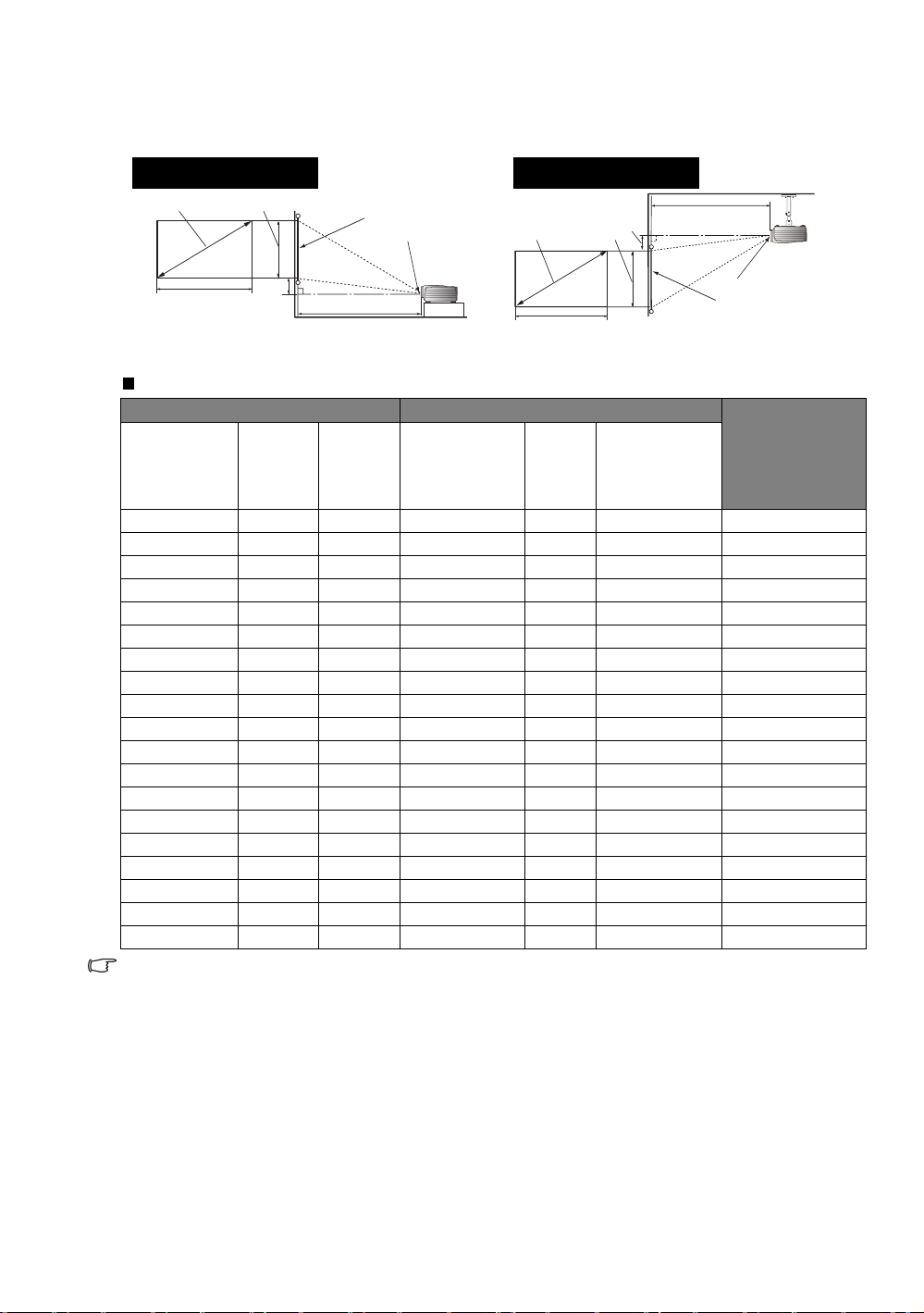
Размери на прожекцията
Монтаж за екран с аспектно съотношение 16:9
Монтаж на пода
<A>
<C>
<F>: Екран <G>: Център на обектива
<B>
<E>
<F>
<G>
<D>
Монтаж на тавана
<D>
<G>
<F>
<A>
<C>
<F>: Екран <G>: Център на обектива
<B>
<E>
Аспектното съотношение на екрана е 16:9 и прожектираната картина е 16:9
Размери на екрана Прожекционно разстояние <D> [мм]
Диагонал
<А>
[инча (мм)]
42 (1067) 523 930 1000 1300 1600 26
50 (1270) 623 1107 1190 1548 1905 31
60 (1524) 747 1328 1429 1857 2286 37
70 (1778) 872 1550 1667 2167 2667 44
80 (2032) 996 1771 1905 2476 3048 50
84 (2134) 1046 1860 2000 2600 3200 52
90 (2286) 1121 1992 2143 2786 3429 56
100 (2540) 1245 2214 2381 3095 3810 62
110 (2794) 1370 2435 2619 3405 4190 68
120 (3048) 1494 2657 2857 3714 4571 75
130 (3302) 1619 2878 3095 4024 4952 81
140 (3556) 1743 3099 3333 4333 5333 87
150 (3810) 1868 3321 3571 4643 5714 93
160 (4064) 1992 3542 3810 4952 6095 100
170 (4318) 2117 3763 4048 5262 6476 106
180 (4572) 2241 3985 4286 5571 6857 112
190 (4826) 2366 4206 4524 5881 7238 118
200 (5080) 2491 4428 4762 6190 7619 125
250 (6350) 3113 5535 5952 7738 9524 156
Горните числа са приблизителни и може да се различават леко от действителните измервания.
Изброени са само препоръчителните размери на екрани. Ако вашият размер екран не е в таблицата
по-горе, се обърнете за съдействие към доставчика.
Височина
<B>
[мм]
Ширина
<С>
[мм]
Мин.
разстояние
(с максимално
мащабиране)
Средно
Макс.
разстояние
(с минимално
мащабиране)
Най-ниско/най-
високо положение
на обектива <E>
[мм]
Разполагане на проектора
21
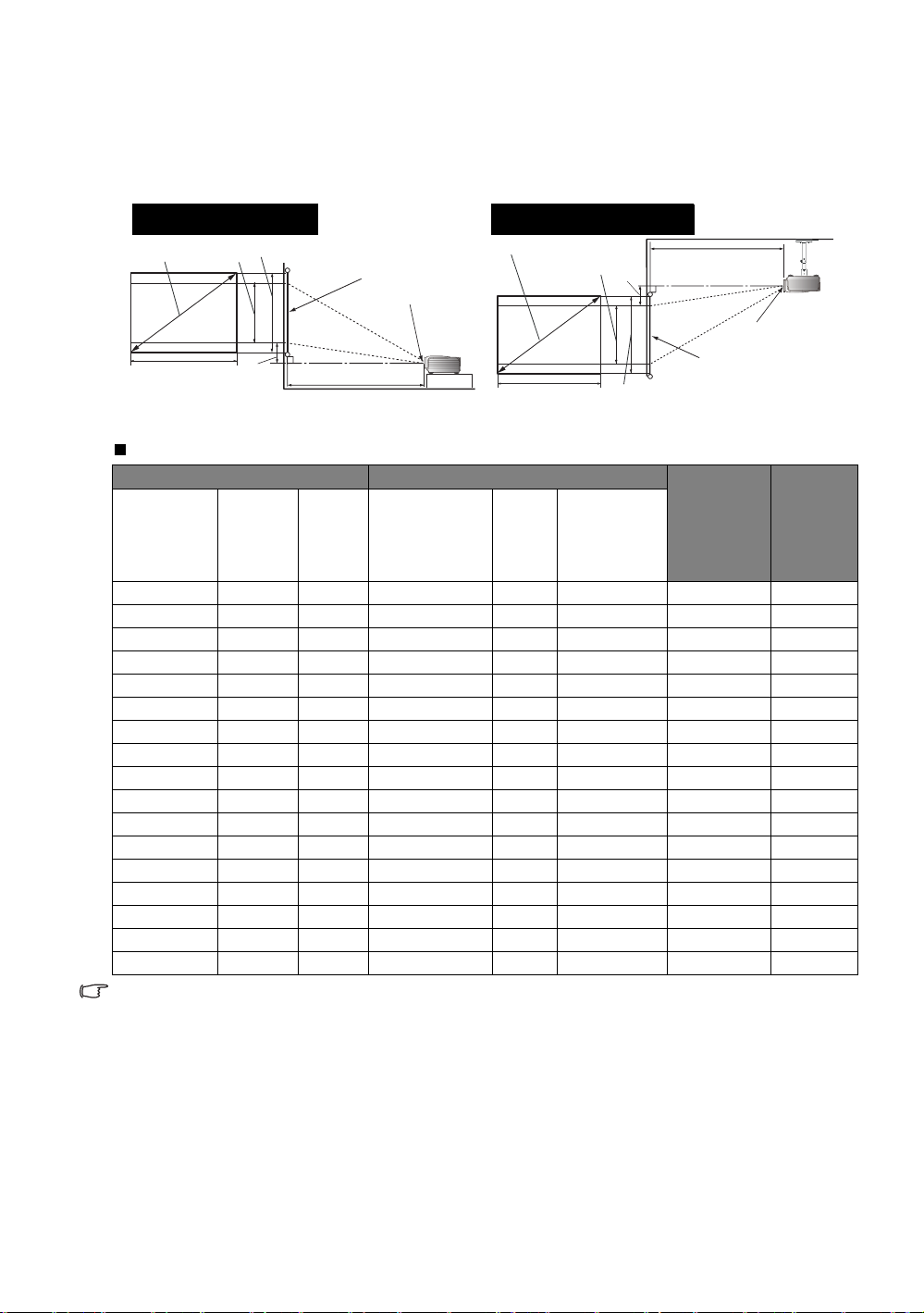
Монтаж за екран с аспектно съотношение 4:3
Илюстрациите и таблицата по-долу са дадени за онези потребители, които вече имат
екрани с аспектно съотношение 4:3, или възнамеряват да си купят екрани с аспектно
съотношение 4:3, за да гледат прожектирани изображения със съотношение 16:9.
Монтаж на пода
<A>
<C>
<F>: Екран <G>: Център на обектива
<H>
<E>
<B>
<F>
<G>
<D>
Монтаж на тавана
<A>
<H>
<E>
<C>
<F>: Екран <G>: Център на обектива
<B>
<D>
<G>
<F>
Аспектното съотношение на екрана е 4:3 и прожектираната картина е 16:9
Размери на екрана Прожекционно разстояние <D> [мм] Най-ниско/
Диагонал
<А>
[инча
(мм)]
50 (1270) 762 1016 1093 1421 1748 29 572
60 (1524) 914 1219 1311 1705 2098
70 (1778) 1067 1422 1530 1989 2448
80 (2032) 1219 1626 1748 2273 2797
90 (2286) 1372 1829 1967 2557 3147
100 (2540) 1524 2032 2185 2841 3497
110 (2794) 1676 2235 2404 3125 3846
120 (3048) 1829 2438 2623 3409 4196
130 (3302) 1981 2642 2841 3693 4546
140 (3556) 2134 2845 3060 3977 4895
150 (3810) 2286 3048 3278 4262 5245
160 (4064) 2438 3251 3497 4546 5595
170 (4318) 2591 3454 3715 4830 5944
180 (4572) 2743 3658 3934 5114 6294
190 (4826) 2896 3861 4152 5398 6644
200 (5080) 3048 4064 4371 5682 6993
230 (5842) 3505 4674 5026 6534 8042
Горните числа са приблизителни и може да се различават леко от действителните измервания.
Изброени са само препоръчителните размери на екрани. Ако вашият размер екран не е в таблицата
по-горе, се обърнете за съдействие към доставчика.
Височина
<B>
[мм]
Ширина
<С>
[мм]
Мин. разстояние
(с максимално
мащабиране)
Средно
Макс.
разстояние
(с минимално
мащабиране)
най-високо
положение
на обектива
<E>
[мм]
34 686
40 800
46 914
51 1029
57 1143
63 1257
69 1372
74 1486
80 1600
86 1715
91 1829
97 1943
103 2057
109 2172
114 2286
131 2629
Височина
на изобра-
жението
<H>
[мм]
22
Разполагане на проектора
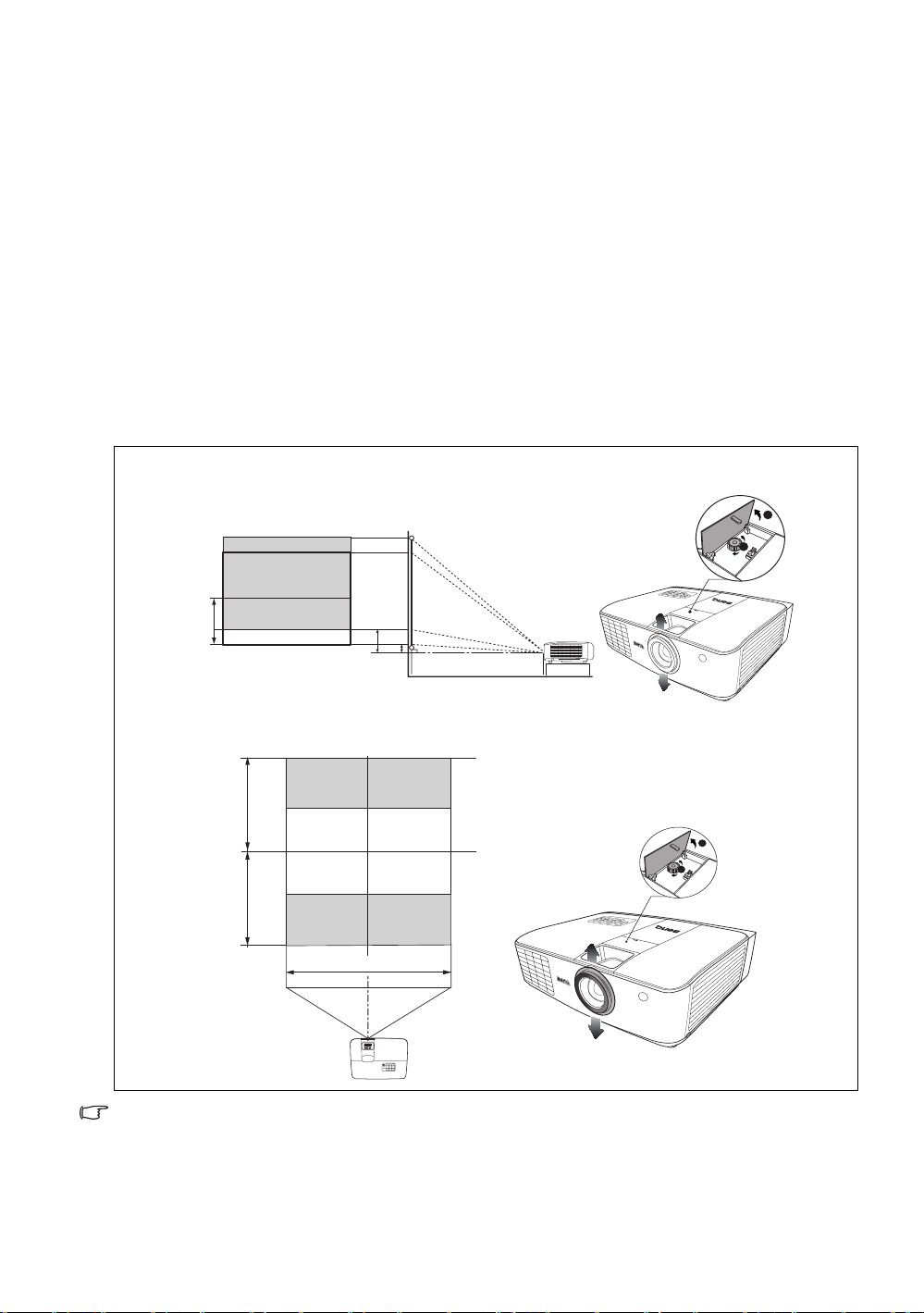
Придвижване на обектива за прожектиране вертикално
1
2
1
2
Управлението на придвижването на обектива вертикално осигурява гъвкавост за монтажа
на вашия проектор. То позволява проекторът да се разполага малко над или под горното
ниво на прожектираните изображения.
Придвижването на обектива (изместване) се изразява като процент от височината на
прожектираното изображение. Измерва се като изместване от вертикалния център на
прожектираното изображение
обектива за прожектиране нагоре или надолу в допустимия диапазон в зависимост от
желаното положение на вашето изображение.
За да използвате лостчето за придвижване на обектива:
1. Освободете лостчето със завъртане обратно на часовата стрелка.
2. Преместете лостчето, за да регулирате положението на прожектираното изображение.
3. Застопорете лостчето със завъртане по посока на часовата стрелка.
• Когато е фиксирано положението на екрана
. Можете да използвате лостчето, за да придвижвате
Екран
100%
30%
10%
Проектор
• Когато е фиксирано положението на проектора
130%
120%
110%
• Моля, не стягайте лостчето прекалено много.
• Регулирането на обектива няма да доведе до влошено качество на картината. В малко вероятния
случай на създаване на изкривяване на изображението, вж. "Настройка на прожектираното
изображение" на страница 33 за подробности.
Разполагане на проектора
23
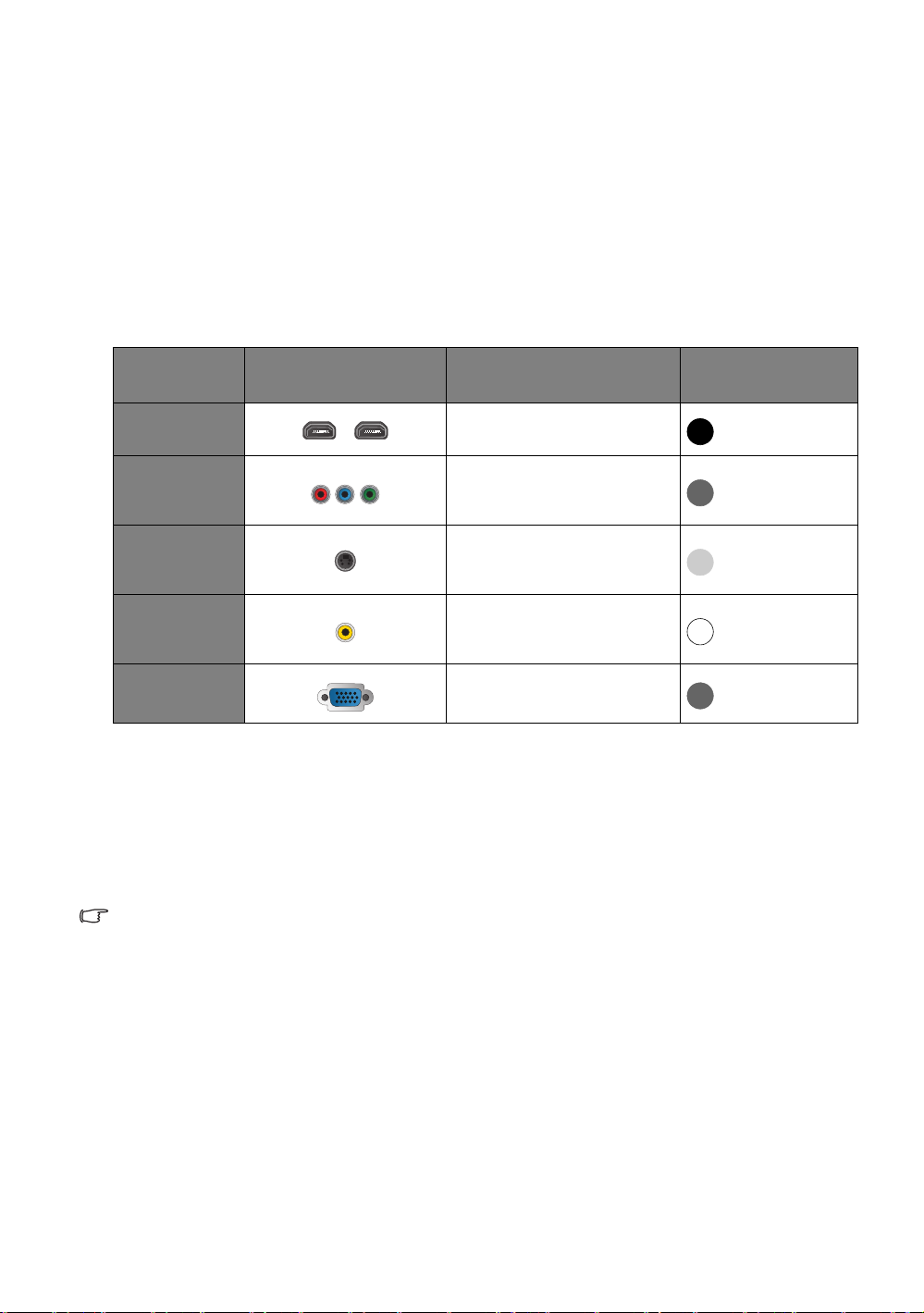
Свързване с видео оборудване
Можете да свързвате проектора с всеки вид видео оборудване, като видео рекордер,
DVD плейър, Blu-ray плейър, цифров тунер, кабелен или сателитен декодер, видео игрова
конзола или цифрова камера. Можете също така да го свързвате с настолен компютър,
лаптоп или система Apple Macintosh. Необходимо е да свържете проектора към източник
като използвате един от горните
различно ниво на качество на видеосигнала. Използваният метод зависи от наличността
на съответния извод както в проектора, така и в устройството-източник на видео сигнал,
според следващото описание:
методи на свързване. Различните методи осигуряват
Име на
терминал
HDMI
Компонентно
видео
S-Video
Видео
PC (D-SUB)
Външен вид на
терминал
Справка
"Свързване на HDMI
устройства" на страница 25
"Свързване на устройства за
компонентно видео" на
страница 25
"Свързване на устройства за
S-Video или видео" на
страница 26
"Свързване на устройства за
S-Video или видео" на
страница 26
"Свързване на компютър" на
страница 26
Качество на
картината
Най-добро
По-добро
Добро
Normal (Нормална)
По-добро
Подготовка
При свързване на източник на сигнал към проектора, се уверете че:
1. Преди осъществяване на свързването сте изключили цялото оборудване.
2. Използвате подходящи сигнални кабели за всеки от източниците с подходящия вид
куплунзи.
3. Уверете се, че всички кабелни куплунзи са здраво вкарани в жаковете на оборудването.
Забележете, че не всички кабели, показани на следващите схеми на свързване, може да са
доставени с проектора (вж. "Съдържание на доставката" на страница 8 за подробности). Повечето
кабели могат да бъдат закупени от магазините за електроника.
24
Свързване с видео оборудване
